Page 1
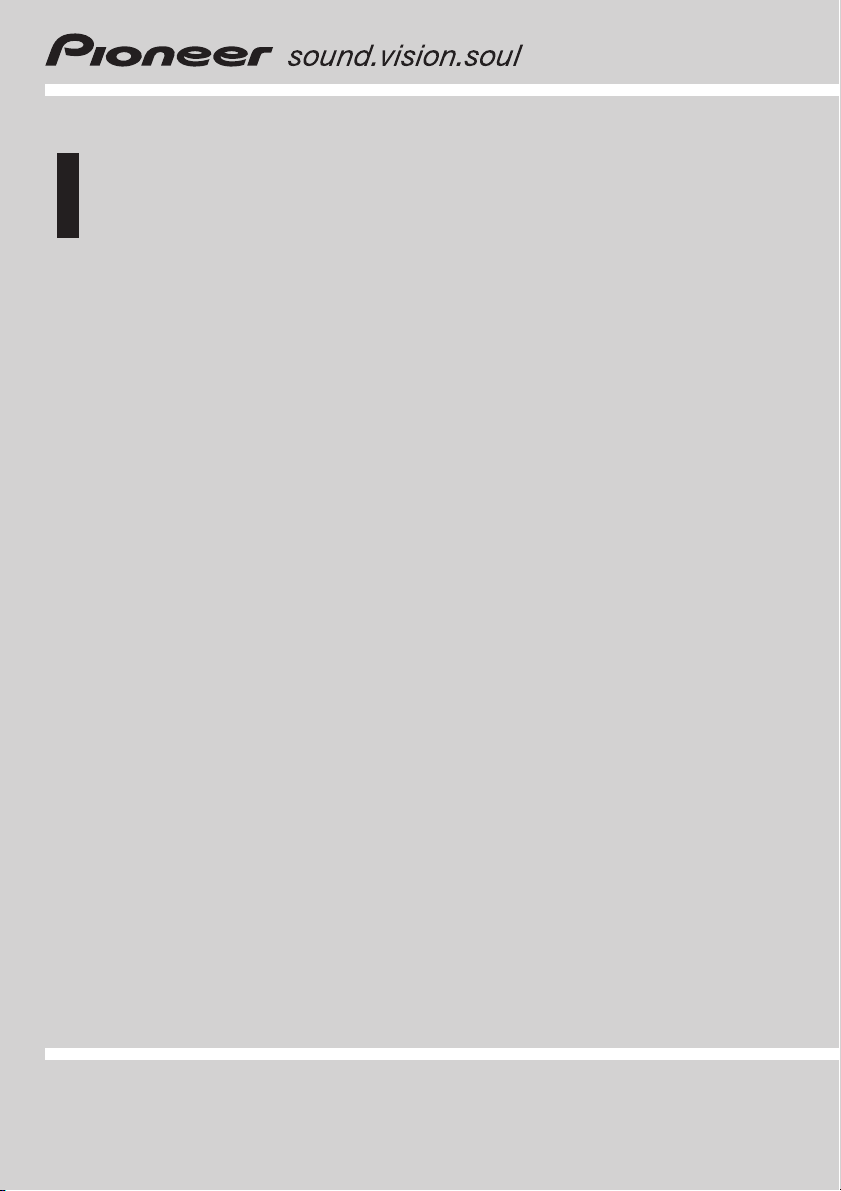
Руководство по эксплуатации
6-дисковый проигрыватель-автомат DVD/VCD/CD/
MP3/WMA-дисков
XDV-P6
Русский
Page 2
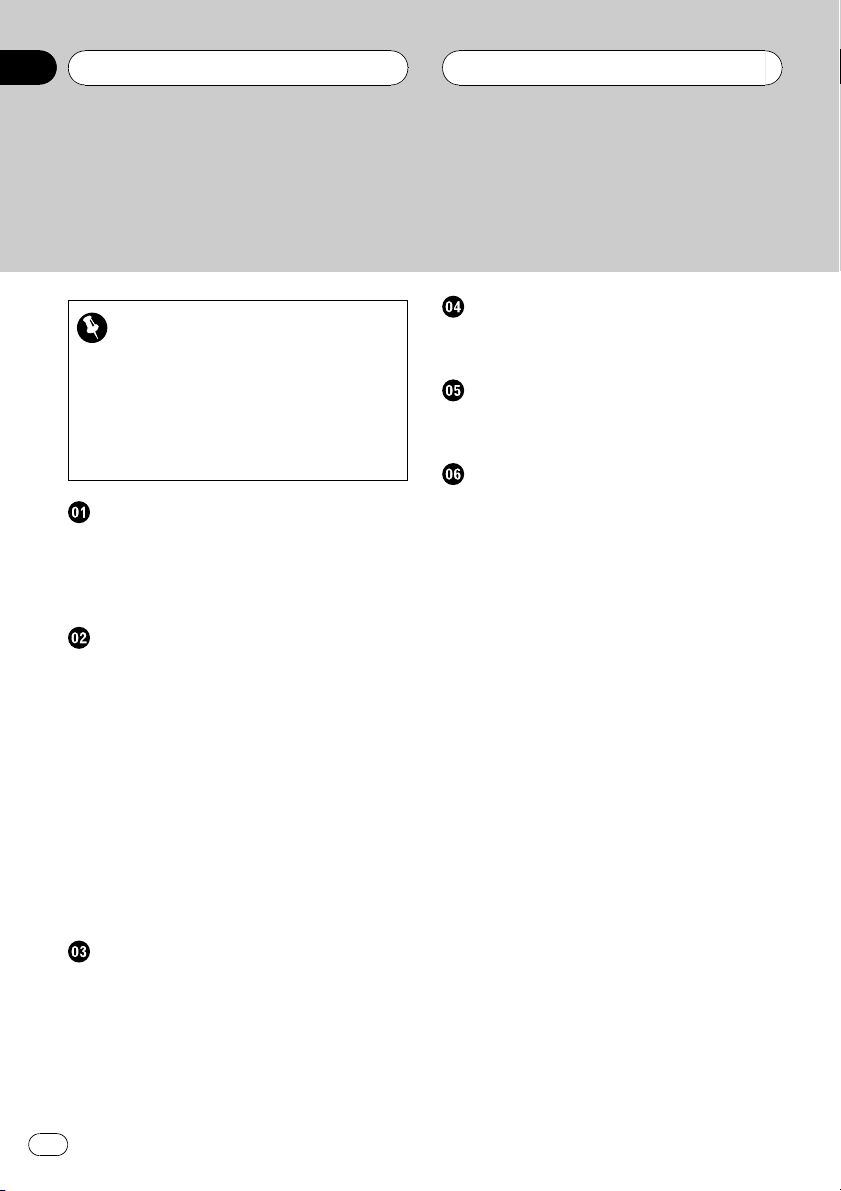
Содержание
Благодарим Вас
за покупку этого изделия компании Pioneer.
Прочтите, пожалуйста, полностью эту инструкцию по эксплуатации, чтобы узнать, как
правильно пользоваться Вашей моделью проигрывателя.
После прочтения инструк-
ций храните это руководство в надежном месте для просмотра в будущем.
Обязательно прочтите это
Диски, пригодные для воспроизведе-
!
ния
7
!
Коды регионов для видеодисков в формате DVD
!
Использование запрещено в следующих
случаях
Меры предосторожности
ВАЖНЫЕ МЕРЫ БЕЗОПАСНОСТИ 4
Для обеспечения безопасности
движения 4
Во избежание разрядки аккумулятора 5
Перед началом эксплуатации
Сведения об этом устройстве 6
Сведения об этом руководстве 7
В случае возникновения неполадок 8
Функции 8
О формате WMA 9
Регистрация изделия 9
Что означает маркировка на дисках
DVD 10
Изменение положения переключателя
режимов 10
Перезагрузка микропроцессора 10
Использование и уход за пультом
дистанционного управления 11
Настройка системы
Подключение внешних устройств Pioneer,
приобретаемых отдельно 12
Использование многоканального
процессора 12
Использование заднего дисплея 12
7
10
Описание элементов устройства
Проигрыватель DVD 13
Пульт дистанционного управления 14
Основные операции
Включение/выключение питания 16
Загрузка/извлечение диска 16
Воспроизведение видеодисков DVD
Просмотр видеофильма DVD 19
Работа с меню DVD 19
Переход к предыдущей или следующей
главе 20
Остановка воспроизведения 20
Пауза при воспроизведении видео в
формате DVD 20
Возобновление воспроизведения
(Закладка) 20
Покадровое воспроизведение 21
Замедленное воспроизведение 21
Выбор главы 21
Выбор раздела 22
Изменение языка звукового
сопровождения во время
воспроизведения (Мульти-аудио) 22
Изменение языка субтитров во время
воспроизведения (Мульти-
субтитры) 23
Изменение угла обзора во время
воспроизведения (Несколько
ракурсов) 23
Возврат к выбранной сцене 23
Автоматическое воспроизведение дисков
DVD 24
Управление через информационные
дисплеи 24
2
Ru
Page 3
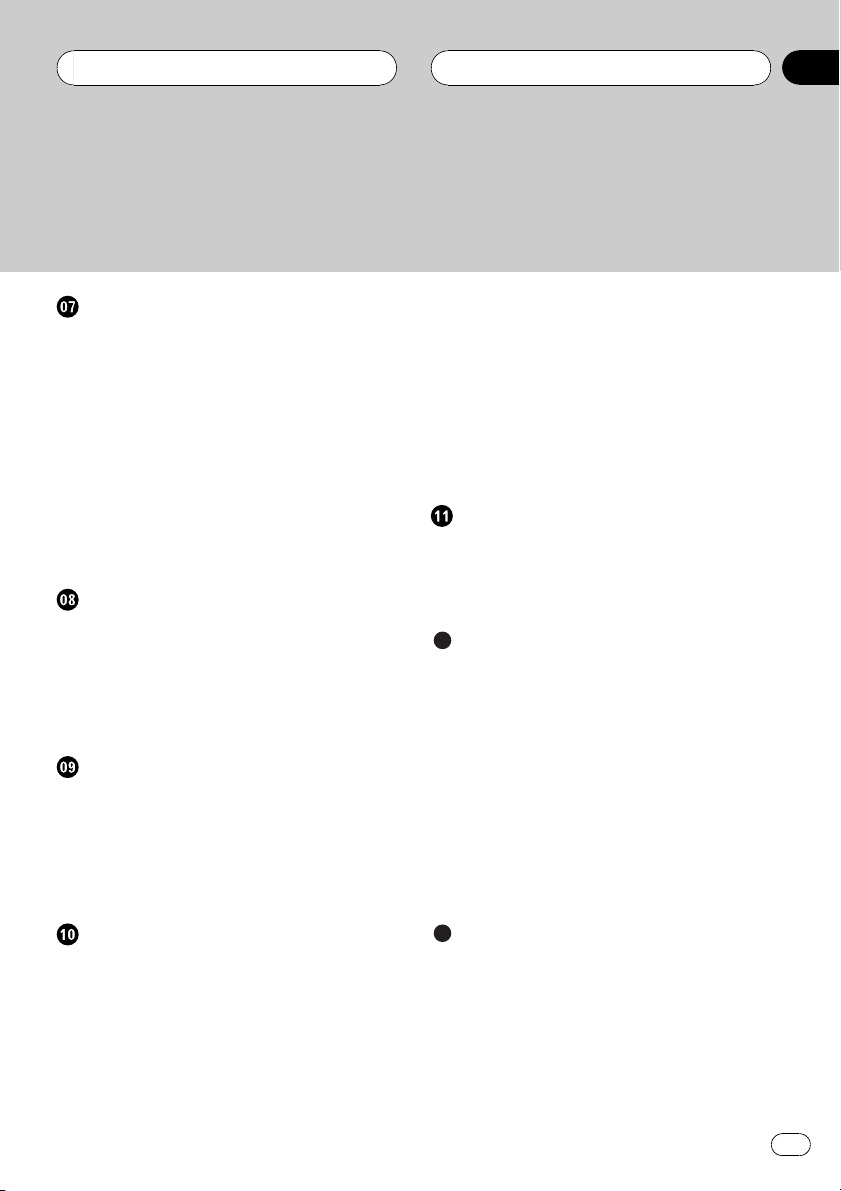
Содержание
Проигрывание дисков формата Video
CD
Просмотр диска Video CD 28
Воспроизведение с функцией РВС 28
Остановка воспроизведения 29
Пауза при воспроизведении диска Video
CD 29
Покадровое воспроизведение 29
Замедленное воспроизведение 30
Выбор дорожки 30
Выбор аудиовыхода 30
Управление через информационный
дисплей 31
Воспроизведение компакт-дисков
Прослушивание компакт-диска 33
Остановка воспроизведения 33
Пауза при воспроизведении компакт-
диска 33
Управление через информационный
дисплей 34
Воспроизведение файлов MP3/WMA
Прослушивание файлов MP3/WMA 37
Остановка воспроизведения 38
Пауза при воспроизведении файлов MP3/
WMA 38
Управление через информационный
дисплей 38
Включение и отключение
вспомогательных субтитров 44
Настройка отображения значка
ракурса 44
Настройка формата изображения 44
Установка блокировки доступа 45
Настройка цифрового выхода 46
Настройка цифрового и аналогового
аудиовыхода 47
Использование с основным
устройством
Включение питания 49
Совместимость функций 50
Работа в режиме функций 51
Дополнительная информация
Устранение неисправностей 52
Сообщения об ошибках 54
Уход за проигрывателем DVD 55
Диски DVD 55
Диски CD-R/CD-RW 56
Двойные диски 56
Файлы MP3 и WMA 57
Информация о папках и файлах MP3/
WMA 58
Таблица кодов языка для DVD 60
Термины 61
Технические характеристики 64
Настройка проигрывателя DVD
Знакомство с установочными
регулировками DVD 42
Возвращение к предыдущему
дисплею 42
Установка языка субтитров 42
Установка языка звукового
сопровождения 43
Настройка языка меню 43
Указатель 65
Ru
3
Page 4
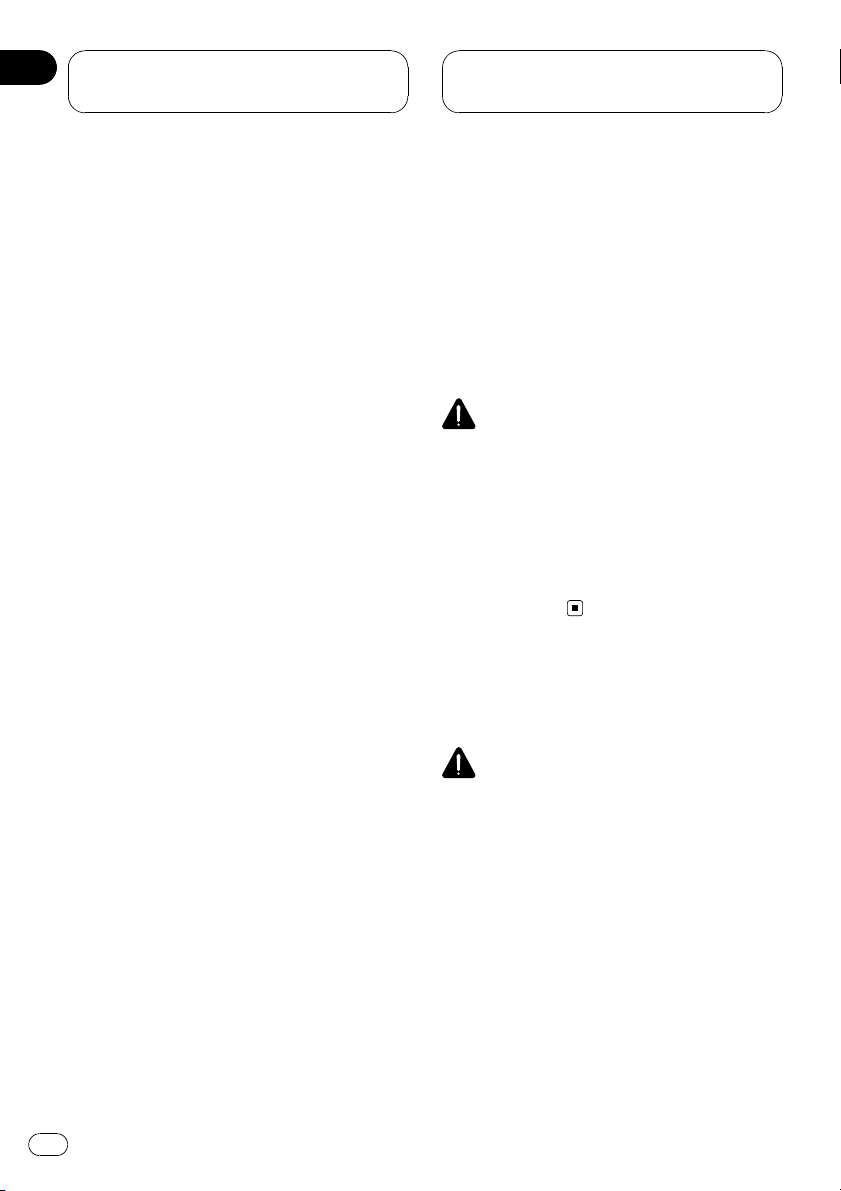
Раздел
01
Меры
предосторожности
ВАЖНЫЕ МЕРЫ
БЕЗОПАСНОСТИ
Внимательно прочтите данные инструкции
по работе с дисплеем и сохраните их для
использования в будущем.
1 Перед началом работы с дисплеем вни-
мательно ознакомьтесь с настоящим
руководством.
2 Держите это руководство под рукой в
качестве справочника по правилам эксплуатации и мерам предосторожности.
3 Обратите особое внимание на все пред-
упреждения в данном руководстве и
точно следуйте всем инструкциям.
4 Не допускайте к использованию систе-
мы посторонних лиц, не ознакомившихся и не усвоивших данные инструкции.
5 Не устанавливайте дисплей в таких
местах, где дисплей будет (i) закрывать
обзор водителю, (ii) препятствовать
нормальной работе систем автомобиля
или систем безопасности, таких как подушки безопасности, кнопки аварийной
сигнализации, или (iii) в таких местах,
где дисплей будет создавать водителю
помехи при управлении автомобилем.
6 Не используйте дисплей, если это
каким-либо образом отвлекает ваше
внимание и снижает безопасность
управления автомобилем. Всегда соблюдайте правила безопасного вождения и все существующие правила
дорожного движения. При возникновении проблем с использованием системы или качеством изображения на
дисплее припаркуйте автомобиль в
безопасном месте и выполните необходимые настройки.
7 Всегда пристегивайте ремень безопас-
ности при управлении автомобилем. В
случае аварии последствия могут быть
намного тяжелее, если ремень не
пристегнут надлежащим образом.
8 Запрещается использовать наушники
во время управления автомобилем.
9 В целях обеспечения безопасности
некоторые функции доступны только
после полной остановки автомобиля и
включения стояночного тормоза.
10 Запрещается устанавливать уровень
громкости, заглушающий внешние
звуки дорожной обстановки и сигналы
специального автотранспорта.
ПРЕДУПРЕЖДЕНИЕ
! Не пытайтесь выполнять установку или
ремонт дисплея самостоятельно. Установка или ремонт дисплея лицами без
соответствующей подготовки в области
работы с электронным оборудованием
и автомобильными аксессуарами –
опасно и может привести к поражению
электрическим током и прочим
инцидентам.
Для обеспечения
безопасности движения
ПРЕДУПРЕЖДЕНИЕ
! Во избежание повреждения устройства и
получения травм, а также возможного нарушения действующего законодательства
данное устройство не должно использоваться с видеоэкраном, который виден с
водительского места.
4
Ru
Page 5
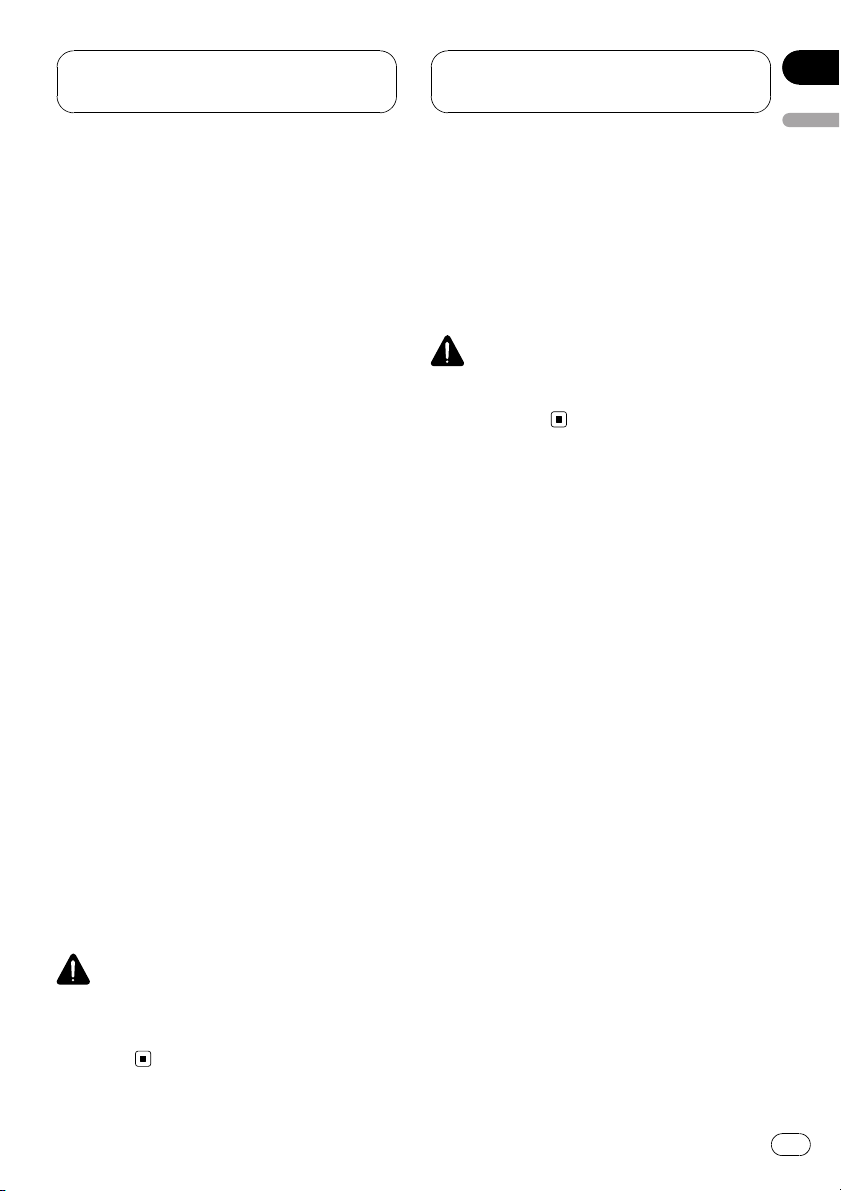
Меры
предосторожности
Раздел
01
Меры предосторожности
! Во избежание аварий и потенциального
нарушения действующего законодательства запрещается использовать во время
движения транспортного средства проигрыватель DVD или телевизор (приобретаются отдельно), расположенные в
передней части салона. Кроме того,
задние дисплеи не должны быть расположены в местах, где они будут отвлекать
внимание водителя.
! В некоторых странах или штатах просмотр
изображений на дисплее внутри транспортного средства даже пассажирами
может быть противозаконным. Там, где
действуют такие законодательные акты,
они должны соблюдаться, и функции DVD
данного устройства не должны использоваться.
Для просмотра DVD, Video CD или ТВ на
переднем дисплее припаркуйте автомобиль в безопасном месте и включите стояночный тормоз.
При попытке просмотра DVD, Video CD или
ТВ во время движения автомобиля на
переднем дисплее может появиться предупреждение VIDEO VIEWING IS NOT AVAI-
LABLE WHILE DRIVING.
Во избежание разрядки
аккумулятора
Используйте устройство при работающем
двигателе. Использование устройства при
выключенном двигателе может привести к
разрядке аккумуляторной батареи.
ПРЕДУПРЕЖДЕНИЕ
Не используйте устройство в автомобилях, в
которых не предусмотрено положение ключа
зажигания ACC.
Использование дисплея,
подключенного к REAR VIDEO OUT
Разъем REAR VIDEO OUT данного устройства служит для подключения дисплея,
предназначенного для просмотра DVD или
ТВ пассажирами на задних сиденьях.
ПРЕДУПРЕЖДЕНИЕ
ЗАПРЕЩАЕТСЯ устанавливать дисплей в
таком месте, откуда водитель сможет просматривать DVD или ТВ во время
вождения.
Ru
5
Page 6
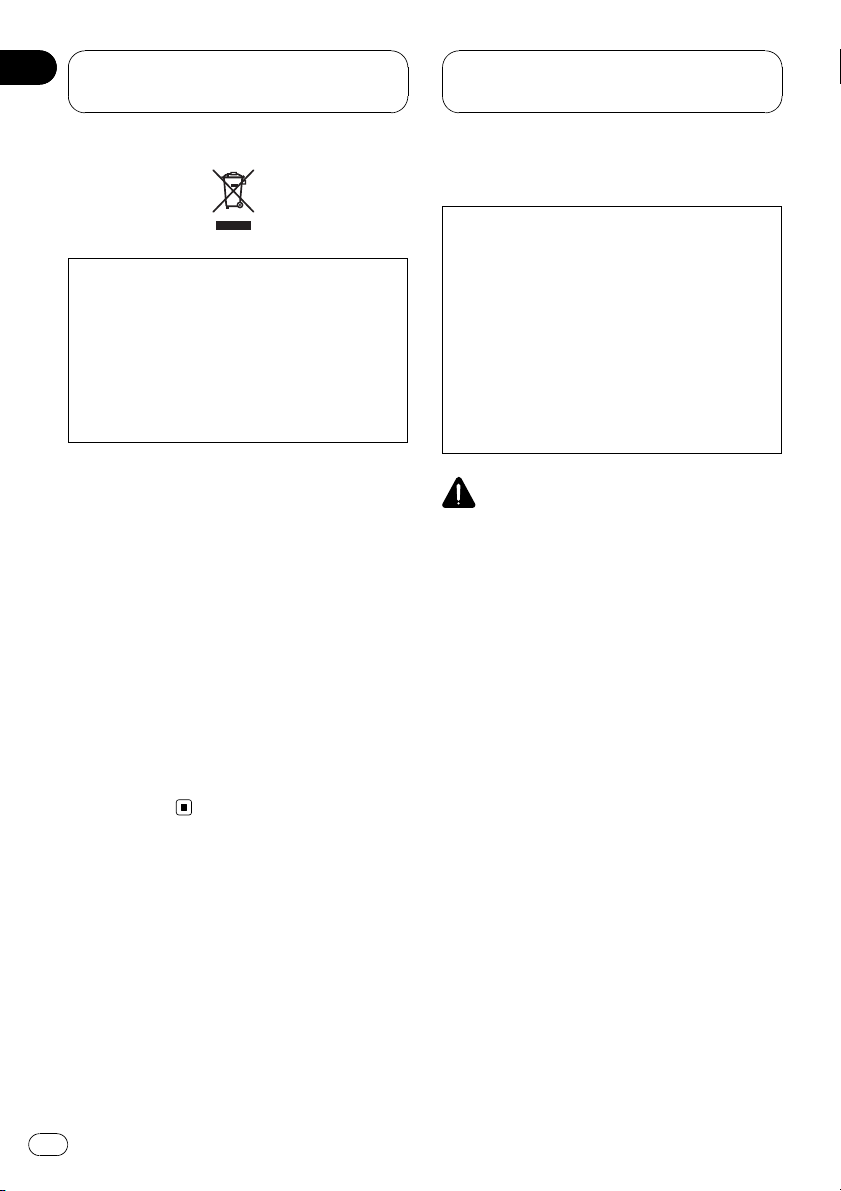
Раздел
02
Перед началом
эксплуатации
Если вы желаете утилизировать данное
изделие, не выбрасывайте его вместе с
обычным бытовым мусором. Существует
отдельная система сбора использованных
электронных изделий в соответствии с законодательством, которая предполагает соответствующее обращение, возврат и
переработку.
Чacтные клиенты-в 25 странах-членах ЕС,
в Швейцарии и Норвегии могут бесплатно
возвращать использованные электронные
изделия в соответствующие пункты сбора
или дилеру (при покупке сходного нового
изделия).
В странах, не перечисленных выше, для
получения информации о правильных способах утилизации обращайтесь в cooтветcтвующие учреждения.
Поступая таким образом, вы можете быть
уверены в том, что утилизируемый продукт
будет соответствующим образом обработан, передан в соответствующий пункт и
переработан без возможных негативных
последствий для окружающей среды и здоровья людей.
Сведения об этом устройстве
Примечание:
В соответствии со статьей 5 закона Российской Федерации “О защите прав потребителей” и постановлением правительства
Российской Федерации № 720 от 16.06.97
компания Pioneer Europe NV оговаривает
следующий срок службы изделий, официально поставляемых на российский
рынок.
Автомобильная электроника:6лет
Прочее (наушники, микрофон и т.д.): 5 лет
ВНИМАНИЕ
! Не допускайте попадания жидкости на
данное устройство. Это может повлечь поражение электрическим током. Кроме того,
попадание жидкости может повлечь повреждение этого устройства, появление
дыма и перегрев.
! “ЛАЗЕРНЫЙ ПРОДУКТ КЛАСС 1”
Это изделие оснащено лазерным диодом
класса выше 1. В целях обеспечения полной безопасности не снимайте какие-либо
крышки и не пытайтесь проникнуть внутрь
изделия. Обслуживание должен производить квалифицированный персонал.
! Держите это руководство под рукой в
качестве справочника по правилам эксплуатации и мерам предосторожности.
! Всегда сохраняйте уровень громкости до-
статочно низким, чтобы Вы могли слышать
звуки снаружи машины.
! Оберегайте это устройство от воздействия
влажности.
! При отключении или разряде батареи пам-
ять предварительных настроек будет
стерта, и потребуется ее повторное программирование.
6
Ru
Page 7
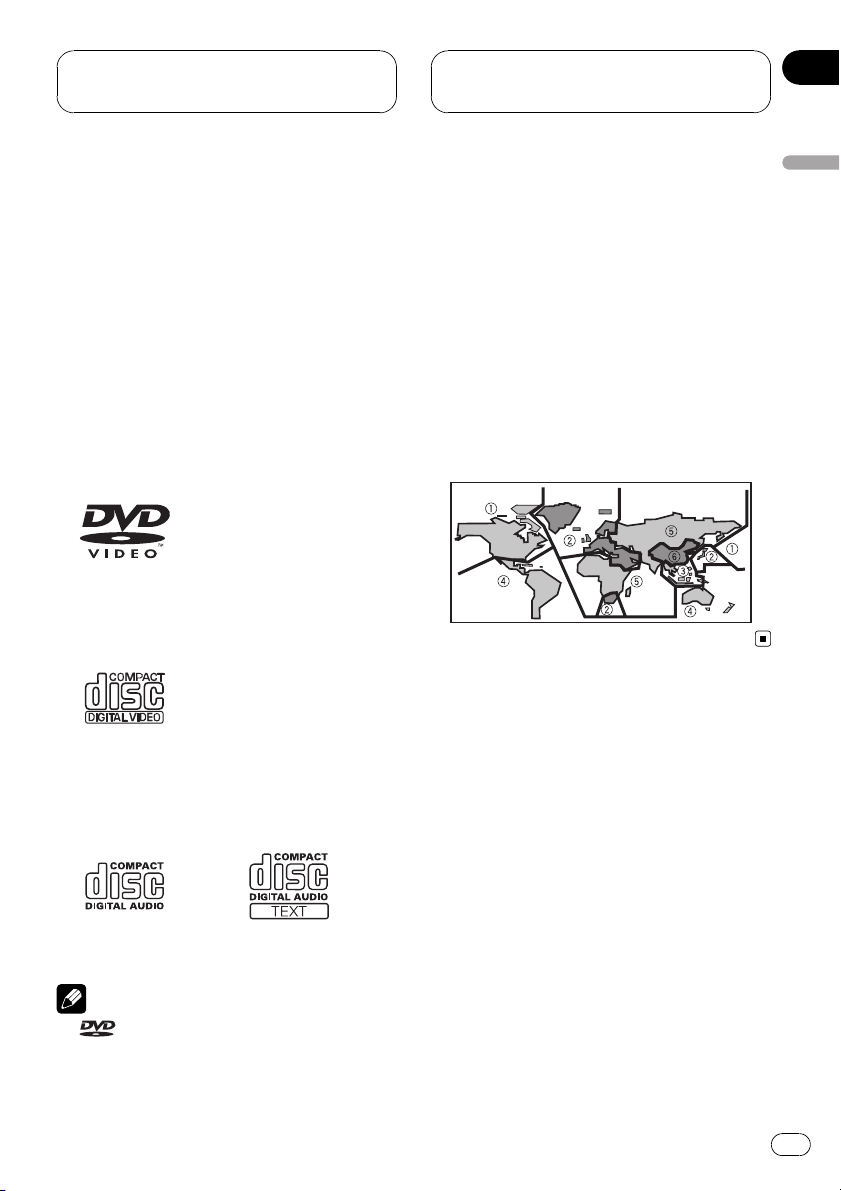
Перед началом
эксплуатации
Раздел
02
! При неполадках в работе этого изделия
свяжитесь с Вашим торговым представителем или с ближайшим сервисным
пунктом Pioneer.
Диски, пригодные для
воспроизведения
На данном проигрывателе могут воспроизводиться диски в форматах DVD, Video CD
и CD, на которых нанесены указанные
ниже логотипы.
DVD video
Видеодиск
CD
Примечания
!
является товарным знаком корпора-
ции-владельца прав на формат/логотип
DVD.
! Данный проигрыватель может воспроиз-
водить только диски с указанной выше
маркировкой.
Коды регионов для
видеодисков в формате DVD
Видеодиски в формате DVD с несовместимым кодом региона не могут быть воспроизведены на данном проигрывателе.
Код региона проигрывателя указан на
нижней панели данного устройства.
На рисунке ниже представлены регионы и
соответствующие им коды.
Сведения об этом
руководстве
Это устройство имеет множество сложных
функций, обеспечивающих превосходный
прием и работу. Все функции разработаны
для того, чтобы максимально упростить их
использование, но многие из них требуют
объяснения. Это руководство по эксплуатации поможет Вам полностью использовать возможности этого устройства и
получить наибольшее удовольствие от
прослушивания.
Перед началом эксплуатации
Ru
7
Page 8
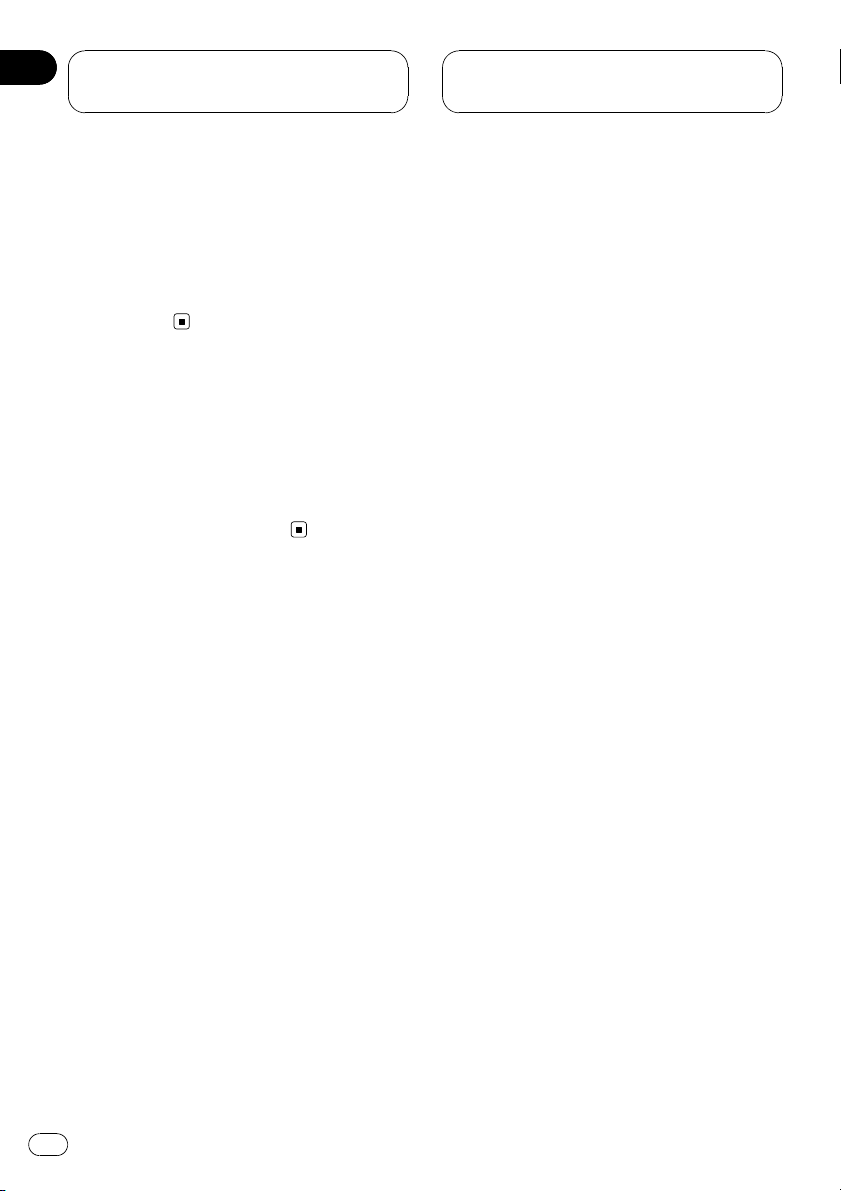
Раздел
02
Перед началом
эксплуатации
Мы рекомендуем Вам ознакомиться с
функциями и их действием, прочитав руководство до того, как Вы начнете использовать это устройство. Особенно важно,
чтобы Вы прочли и соблюдали инструкции,
помеченные в данном руководстве заголовками ПРЕДУПРЕЖДЕНИЕ и
ВНИМАНИЕ.
В случае возникновения
неполадок
При неполадках в работе этого изделия
свяжитесь с торговым представителем
компании-производителя или с ближайшим
сервисным пунктом Pioneer.
Функции
Воспроизведение видео в формате
DVD
Возможно воспроизведение видеодисков
DVD и DVD-R/RW (видеорежим).
Помните, что использование данной системы в коммерческих целях или в целях общественного просмотра может
представлять собой нарушение прав, защищенных законом об авторском праве.
Видео компакт-диски с функцией
контроля воспроизведения
Возможно воспроизведение дисков Video
CD с функцией PBC (контроля воспроизведения).
Воспроизведение компакт-дисков
Возможно воспроизведение музыкальных
дисков CD/CD-R/RW.
Воспроизведение файлов MP3
Воспроизводить файлы MP3 можно с дисков CD-ROM/CD-R/CD-RW (стандарты записи ISO9660 уровень 1/уровень 2).
! Поставка этого изделия дает право
только на его частное и некоммерческое
использование и не предоставляет
лицензии и не подразумевает право использования этого изделия в любых
коммерческих (т.е. приносящих прибыль) прямых трансляциях (телевизионных, спутниковых, кабельных и/или
любых других), вещании/потоковой
передаче через Интернет, локальных
сетях и/или других сетях или в других
электронных системах распространения, таких как системы платного аудио и
аудио по запросу. Для такого использования необходима специальная лицензия. Для получения дополнительной
информации посетите
http://www.mp3licensing.com.
Воспроизведение файлов WMA
Воспроизводить файлы WMA можно с дисков CD-ROM/CD-R/CD-RW (стандарты за-
писи ISO9660 уровень 1/уровень 2).
Поддержка стандартов NTSC/PAL
Данное устройство поддерживает сигналы
в кодировке NTSC/PAL. При подключении
других компонентов к данному устройству
убедитесь в том, что такие компоненты
совместимы с той же системой, в противном случае изображение будет воспроизводиться неправильно.
Поддержка Dolby Digital/DTS
! Изготовлено по лицензии компании
Dolby Laboratories. “Долби”, “Pro Logic” и
знак в виде двойной буквы D являются
товарными знаками компании Dolby La-
boratories.
! “DTS” является товарным знаком компа-
нии Digital Theater Systems, Inc.
8
Ru
Page 9
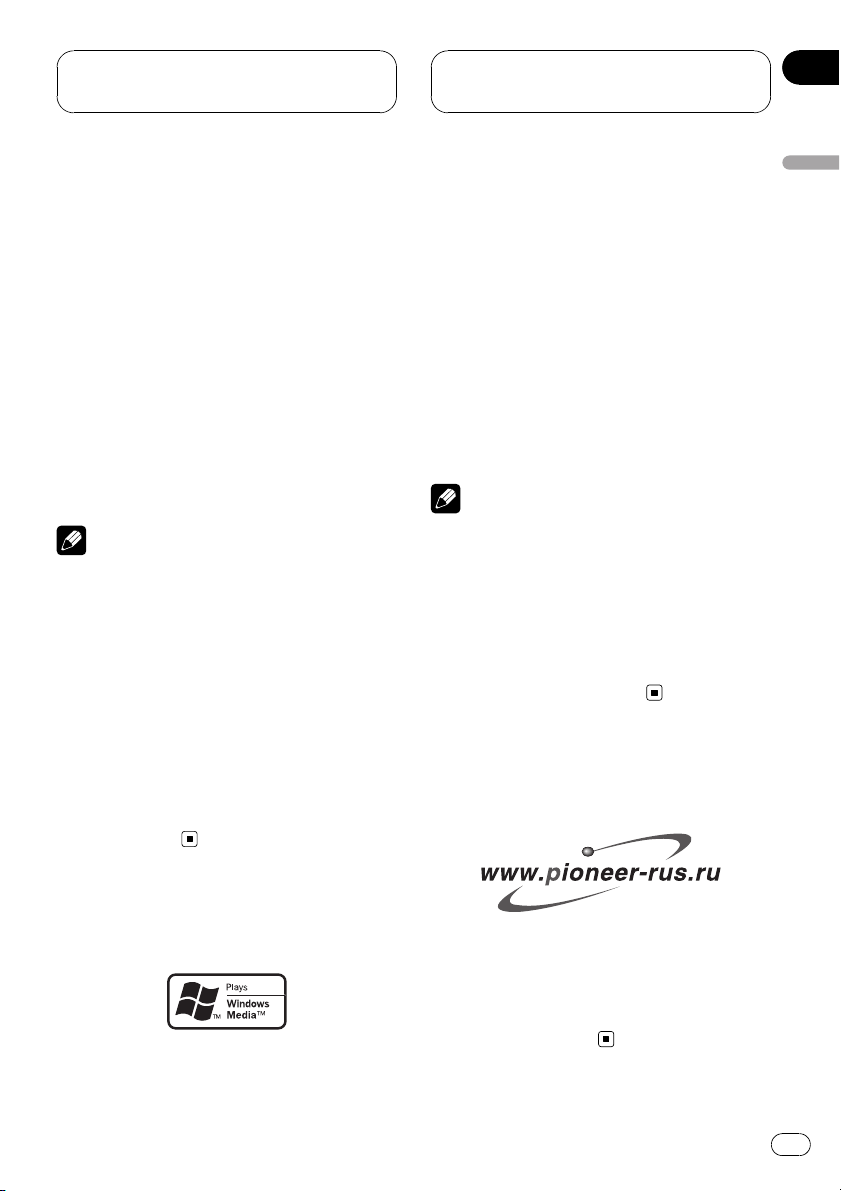
Перед началом
эксплуатации
Раздел
02
Мультиформатный
Вы можете выбирать широкий формат экрана, “letterbox” и “panscan”.
Мульти-аудио
Вы можете по желанию переключаться
между несколькими аудиоформатами, записанными на DVD.
Многоязычные субтитры
Вы можете по желанию переключать язык
субтитров, записанных на DVD.
Несколько ракурсов
Вы можете по желанию выбирать ракурс
изображения, записанного на DVD.
Примечание
Данный продукт включает технологию защиты
авторского права, защищенную рядом патентов США, и других прав на интеллектуальную
собственность, принадлежащих Macrovision
Corporation и другим правообладателям. Использование данной технологии защиты авторских прав допускается с разрешения
Macrovision Corporation и предназначено исключительно для домашнего просмотра и
других способов ограниченного использования, если иное не разрешено корпорацией
Macrovision Corporation. Запрещается
осуществлять инженерный анализ и разбирать устройство.
Логотип Windows Media™, напечатанный
на коробке, указывает на возможность воспроизведения данных в формате WMA.
WMA, сокращение от Windows Media Audio
– это технология сжатия аудиоданных, разработанная корпорацией Microsoft. Преобразовать данные в формат WMA можно с
помощью Windows Media Player 7 или
более поздней версии.
Windows Media и логотип Windows являются товарными знаками или зарегистрированными товарными знаками Microsoft
Corporation в Соединенных Штатах и/или
других странах.
Примечания
! Это устройство может неверно воспроиз-
водить некоторые файлы формата WMA в
зависимости от приложений, использованных для их записи.
! В зависимости от используемой для прео-
бразования файлов в формат WMA версии
Windows Media Player названия альбомов
и другая текстовая информация может отображаться неправильно.
Регистрация изделия
Посетите наш сайт:
Перед началом эксплуатации
О формате WMA
! Зарегистрируйте приобретенное
изделие. Мы сохраним сведения о
Вашей покупке, что поможет Вам ссылаться на эту информацию в случае
страхового требования по причине
потери или кражи.
Ru
9
Page 10
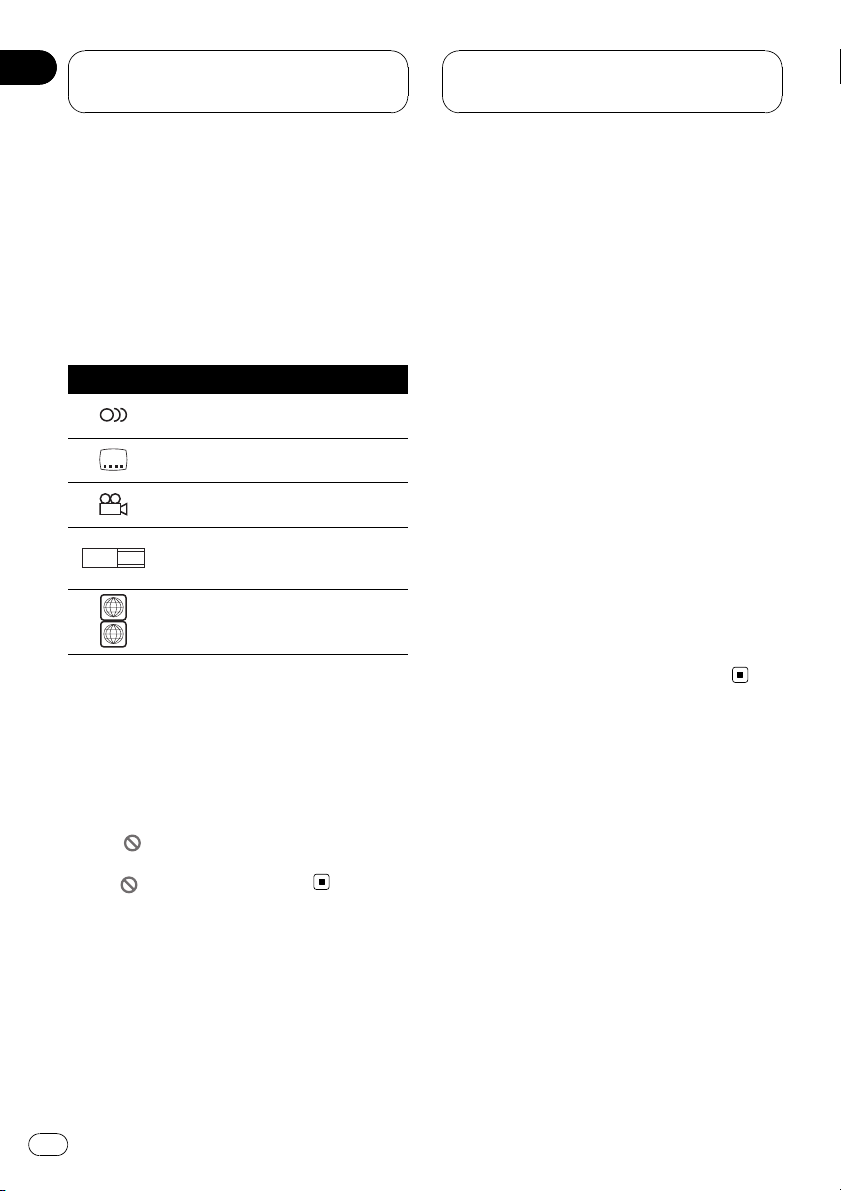
Раздел
02
Перед началом
эксплуатации
Что означает маркировка
на дисках DVD
Приведенная ниже маркировка может быть
размещена на ярлыках и упаковках DVDдисков. Данные отметки указывают на тип
изображения и звука, записанного на
диске, и функции, которые вы можете использовать.
Значок Значение
2
16 : 9 LB
ALL
Обозначает количество аудиосистем.
Обозначает количество языков суб-
2
титров.
Обозначает количество ракурсов
3
сцен.
Обозначает размер изображения
(соотношение: ширина и высота
кадра).
Обозначает код региона, в котором
5
возможно воспроизведение данного
диска.
Использование запрещено в
следующих случаях
Выполнение некоторых операций может
быть недоступно при просмотре DVD
вследствие особенностей программы на
диске. В таком случае на экране появится
значок
! При работе с некоторыми дисками зна-
.
чок
может не появляться.
Изменение положения
переключателя режимов
Кончиком карандаша или другим заостренным предметом установите в нужное положение переключатель режимов,
расположенный на торце этого устройства,
в зависимости от подключенного ком-
понента. После изменения положения
переключателя не забудьте нажать кнопку
RESET.
Использование данного
устройства с внешним
устройством Pioneer,
оснащенным входом IP BUS
% Выберите режим IP BUS.
За дополнительной информацией обращайтесь к руководству по установке.
Использование данного
устройства с внешним
устройством Pioneer, не
оснащенным входом IP BUS, или
с устройством производства
другой компании
% Выберите режим STAND ALONE.
За дополнительной информацией обращайтесь к руководству по установке.
Перезагрузка
микропроцессора
Нажатие RESET ведет перезагрузке микропроцессора и сбросу параметров к начальным настройкам.
Микропроцессор следует перезагружать в
следующих случаях:
! Перед первым использованием этого
устройства после установки
! При изменении положения переклю-
чателя режимов
! Если устройство работает неправильно
! Если на дисплее появляются странные
или неверные сообщения
1 Выключите зажигание.
10
Ru
Page 11
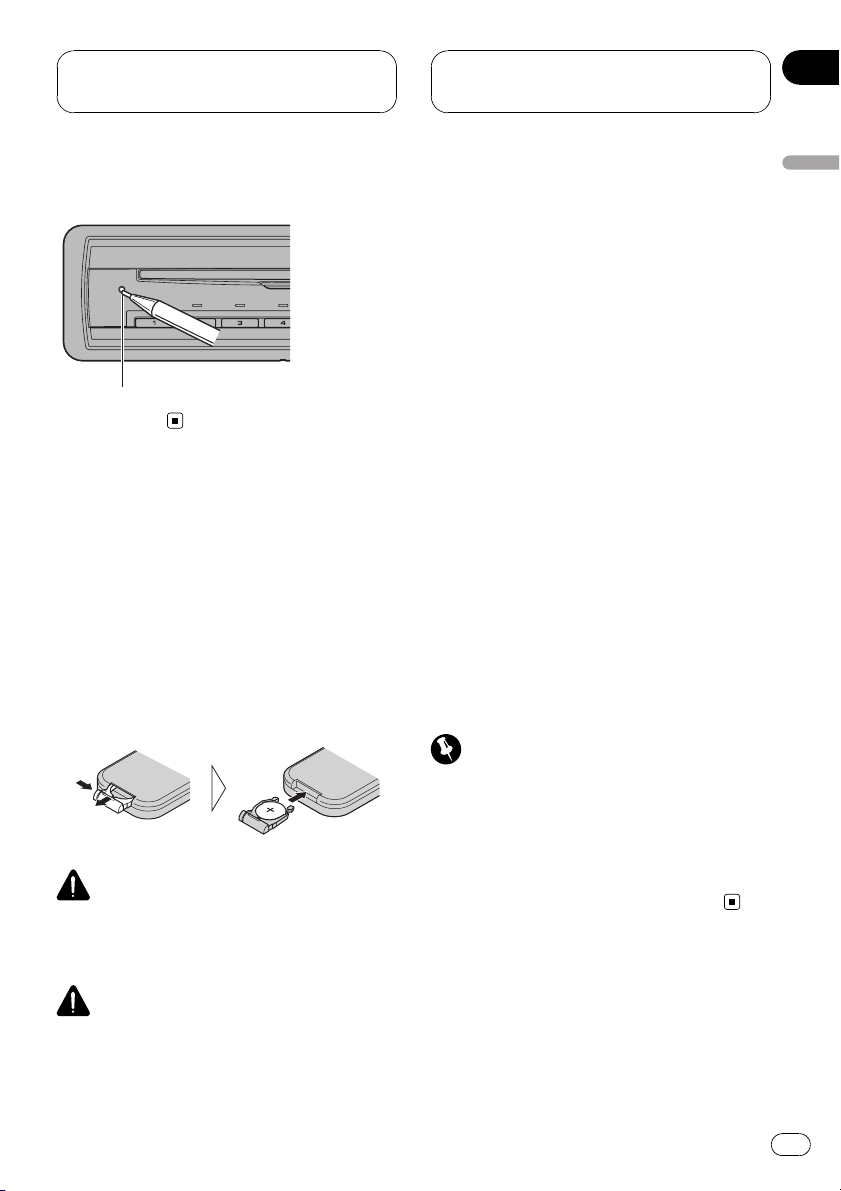
Перед началом
эксплуатации
Раздел
02
2 Нажмите RESET кончиком карандаша
или другим заостренным предметом.
Кнопка RESET
Использование и уход за
пультом дистанционного
управления
Установка батареи
Выдвиньте лоток на задней стороне пульта
дистанционного управления и вставьте батарею, соблюдая полярность контактов (+)
и (–).
! При первом использовании извлеките
пленку, край которой выступает из
лотка.
ПРЕДУПРЕЖДЕНИЕ
Держите батареи в недоступном для детей
месте. При случайном проглатывании батареи немедленно обратитесь к врачу.
! Если пульт дистанционного управления не
используется в течение месяца или более,
извлеките из него батарею.
! Запрещается перезаряжать, разбирать, на-
гревать батарею, а также выбрасывать использованную батарею в открытое пламя.
! Избегайте соприкосновения батареи с
металлическими предметами.
! Не храните батарею вместе с металличе-
скими предметами.
! В случае протечки батареи тщательно про-
трите пульт дистанционного управления и
вставьте в него новую батарею.
! При выбросе использованных батарей со-
блюдайте законодательство и другие правила в сфере охраны окружающей среды,
действующие в Вашей стране/регионе.
Использование пульта
дистанционного управления
Направьте пульт дистанционного управления в сторону передней панели.
! На прямом солнечном свету пульт ди-
станционного управления может не работать надлежащим образом.
Важно
! Запрещается хранить пульт дистанционно-
го управления в местах с высокой
температурой или на прямом солнечном
свету.
! Не роняйте пульт дистанционного управле-
ния на пол, где он может застрять под
педалью тормоза или акселератора.
Перед началом эксплуатации
ВНИМАНИЕ
! Используйте только одну CR2025 (3 В) ли-
тиевую батарею.
Ru
11
Page 12
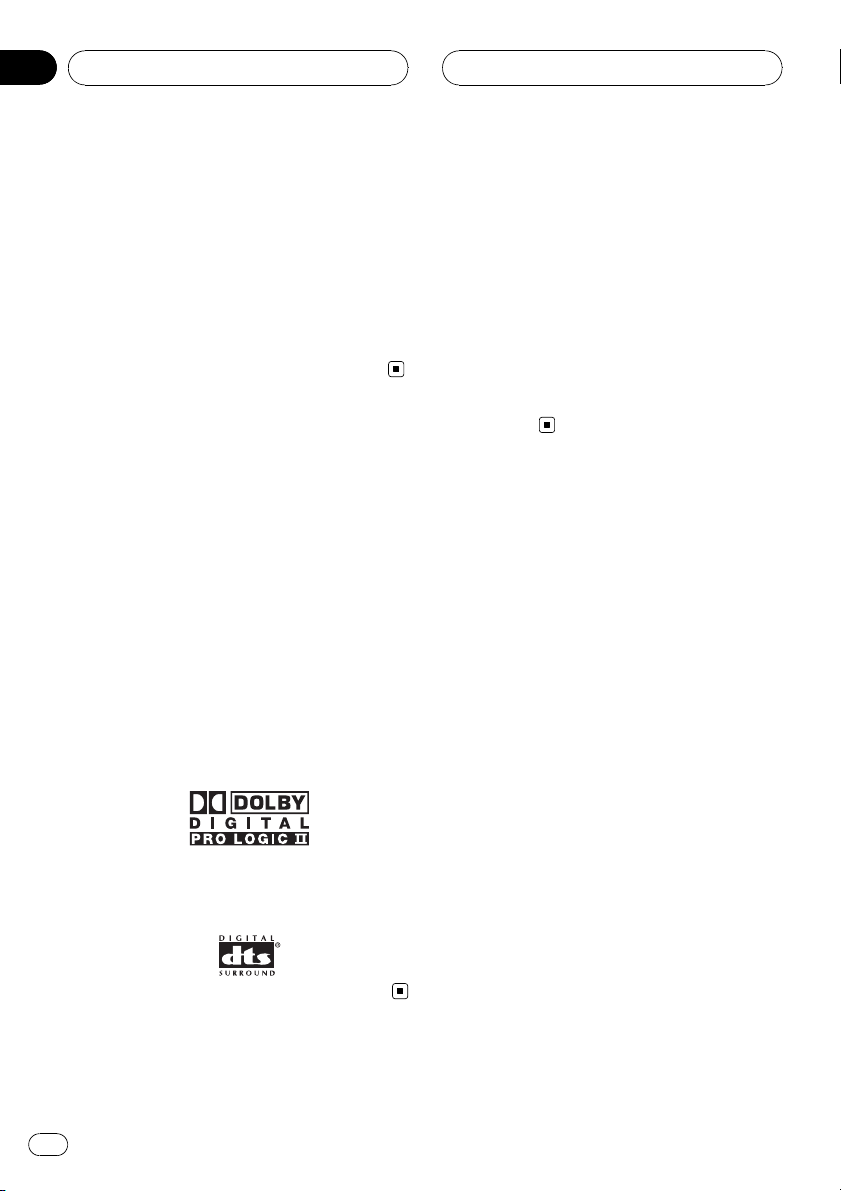
Раздел
03
Настройка системы
Подключение внешних
устройств Pioneer,
приобретаемых отдельно
Подключая внешние устройства Pioneer,
можно создавать уникальные аудио/видеосистемы для прослушивания музыки и просмотра фильмов в автомобиле. В этом
разделе описываются возможные варианты управления внешними устройствами.
Использование
многоканального процессора
При использовании данного устройства,
оснащенного многоканальным процессором Pioneer, Вы можете наслаждаться
радостной атмосферой, которую создает
программное обеспечение, воспроизводя
видео и музыку на диске DVD по 5.1 каналам.
! Изготовлено по лицензии компании
Dolby Laboratories. “Долби”, “Pro Logic” и
знак в виде двойной буквы D являются
товарными знаками компании Dolby La-
boratories.
Использование заднего
дисплея
Используя это устройство в сочетании с задним дисплеем (приобретается отдельно),
можно выводить сигнал с выбранного источника на задний дисплей, чтобы пассажиры на задних сиденьях могли с
комфортом смотретьто же изображение,
что и на переднем экране, либо независимо просматривать изображения с другого
источника сигнала (т.е. изображение с
AVG-VDP1).
! “DTS” является товарным знаком компа-
нии Digital Theater Systems, Inc.
12
Ru
Page 13
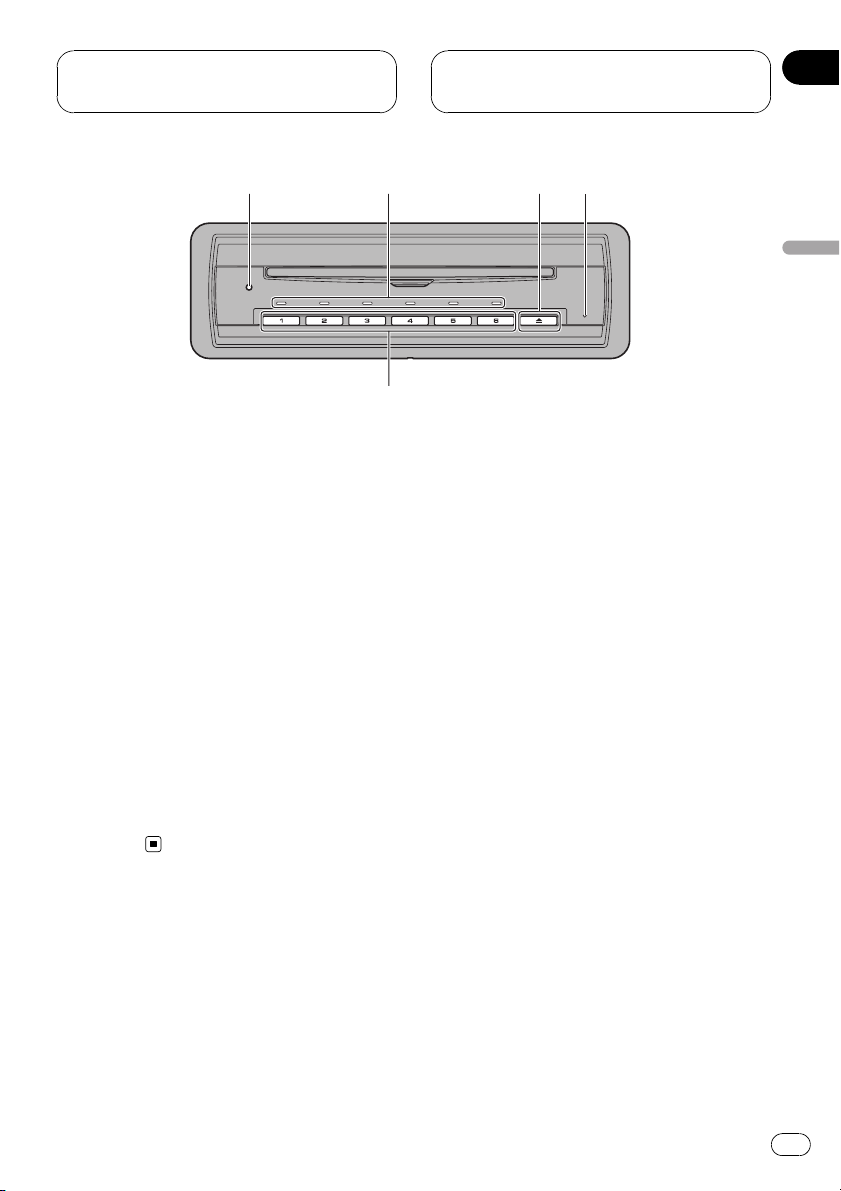
Описание элементов
устройства
12 34
Проигрыватель DVD
1 Кнопка RESET
Нажмите, чтобы вернуться к заводским
(начальным) установкам.
2 Индикатор диска (ячейки)
Отображает состояние диска и ячейки.
Раздел
04
Описание элементов устройства
5
3 Кнопка h
Нажмите, чтобы извлечь диск.
Нажмите и удерживайте для извлечения
всех дисков.
4 Индикатор включения питания
Загорается при включении питания.
5 Кнопки 1–6
Нажмите для выбора нужного диска
(ячейки).
Ru
13
Page 14
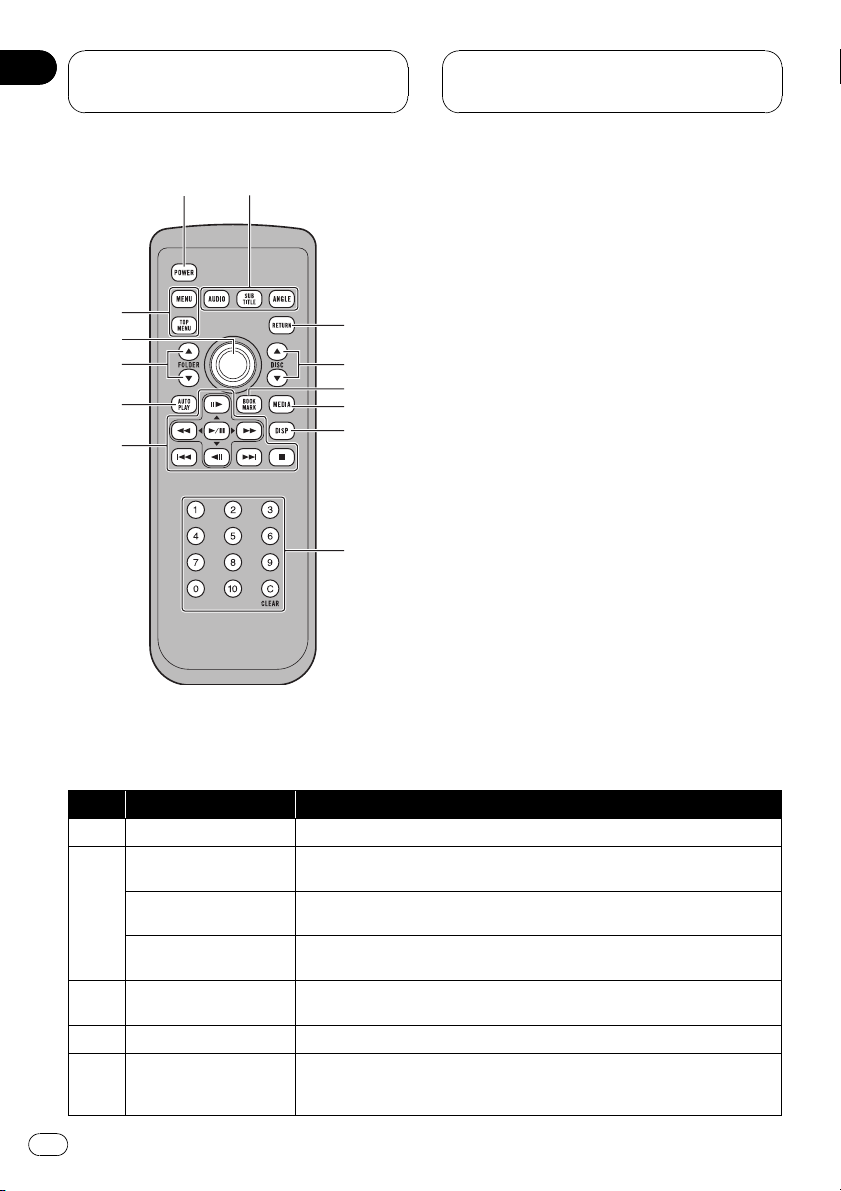
Раздел
04
Описание элементов
устройства
1
2
d
c
b
a
9
Пульт дистанционного
управления
3
4
5
6
7
8
аб. Названия кнопок Действие
1 Кнопка POWER Нажмите, чтобы включить или выключить это устройство.
Кнопка AUDIO
2
Кнопка SUBTITLE
Кнопка ANGLE
3 Кнопка RETURN
4 Кнопка a/b (DISC) Нажмите для выбора следующего/предыдущего диска.
5 Кнопка BOOKMARK
14
Ru
Нажмите для изменения языка звукового сопровождения во время воспроизведения DVD.
Нажмите для изменения языка субтитров во время воспроизведения
DVD.
Нажмите для изменения ракурса сцены во время воспроизведения
DVD.
Нажмите для отображения меню PBC (контроля воспроизведения) во
время воспроизведения с функцией PBC.
Нажмите, чтобы включить или выключить функцию закладки. Чтобы получить дополнительную информацию, смотрите в
произведения (Закладка)
на стр. 20.
Возобновление вос-
Page 15
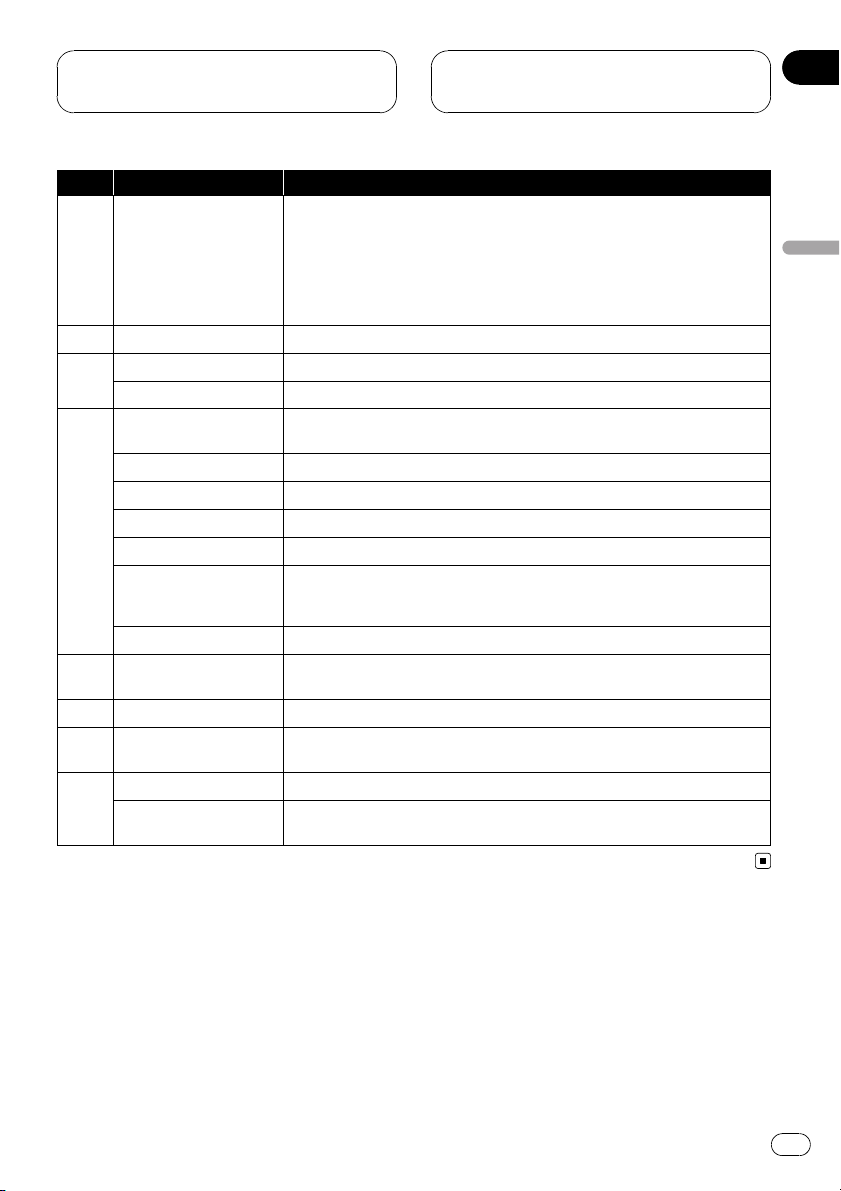
Описание элементов
устройства
аб. Названия кнопок Действие
Нажмите для переключения между режимом MP3/WMA и режимом
аудиоданных (CD-DA) при воспроизведении дисков с файлами MP3/
6 Кнопка MEDIA
7 Кнопка DISP Нажмите, чтобы выбрать различные режимы дисплея.
Кнопки 0–10 Нажмите для прямого выбора нужной дорожки, раздела или папки.
8
Кнопка C Нажмите для отмены введенного номера при использовании 0–10.
Кнопка PLAY/PAUSE
(f)
Кнопка REVERSE (m) Нажмите для ускоренной перемотки назад.
Кнопка FORWARD (n) Нажмите для ускоренной перемотки вперед.
Кнопка PREVIOUS (o) Нажмите для возврата к предыдущей дорожке (разделу).
9
Кнопка NEXT (p) Нажмите для перехода к следующей дорожке (разделу).
Кнопка STEP (r/q)
Кнопка STOP (g) Нажмите, чтобы остановить воспроизведение.
10 Кнопка AUTO PLAY
11 Кнопка a/b (FOLDER) Нажмите для выбора следующей/предыдущей главы или папки.
12 Джойстик
Кнопка MENU Нажмите для отображения меню DVD во время воспроизведения DVD.
13
Кнопка TOP MENU
WMA и аудиоданными (CD-DA), например, дисков в формате CD-EXTRA
и MIXED-MODE CD.
Нажмите и удерживайте для возврата в папку 01 (КОРНЕВУЮ) при воспроизведении дисков MP3/WMA. Тем не менее, если папка 01 (КОРНЕВАЯ) не содержит файлов, воспроизведение начнется с папки 02.
Нажмите для последовательного переключения между режимом воспроизведения и паузой.
Нажмите для покадрового перемещения вперед при воспроизведении
DVD/Video CD. Нажмите и удерживайте в течение секунды для включения замедленного воспроизведения.
Нажмите, чтобы включить или выключить функцию автоматического
воспроизведения DVD.
Нажмите, чтобы произвести ускоренную перемотку вперед, назад и использовать функции поиска дорожки. Щелкните, чтобы вызвать MENU.
Нажмите для возврата в основное меню во время воспроизведения
DVD.
Раздел
04
Описание элементов устройства
Ru
15
Page 16
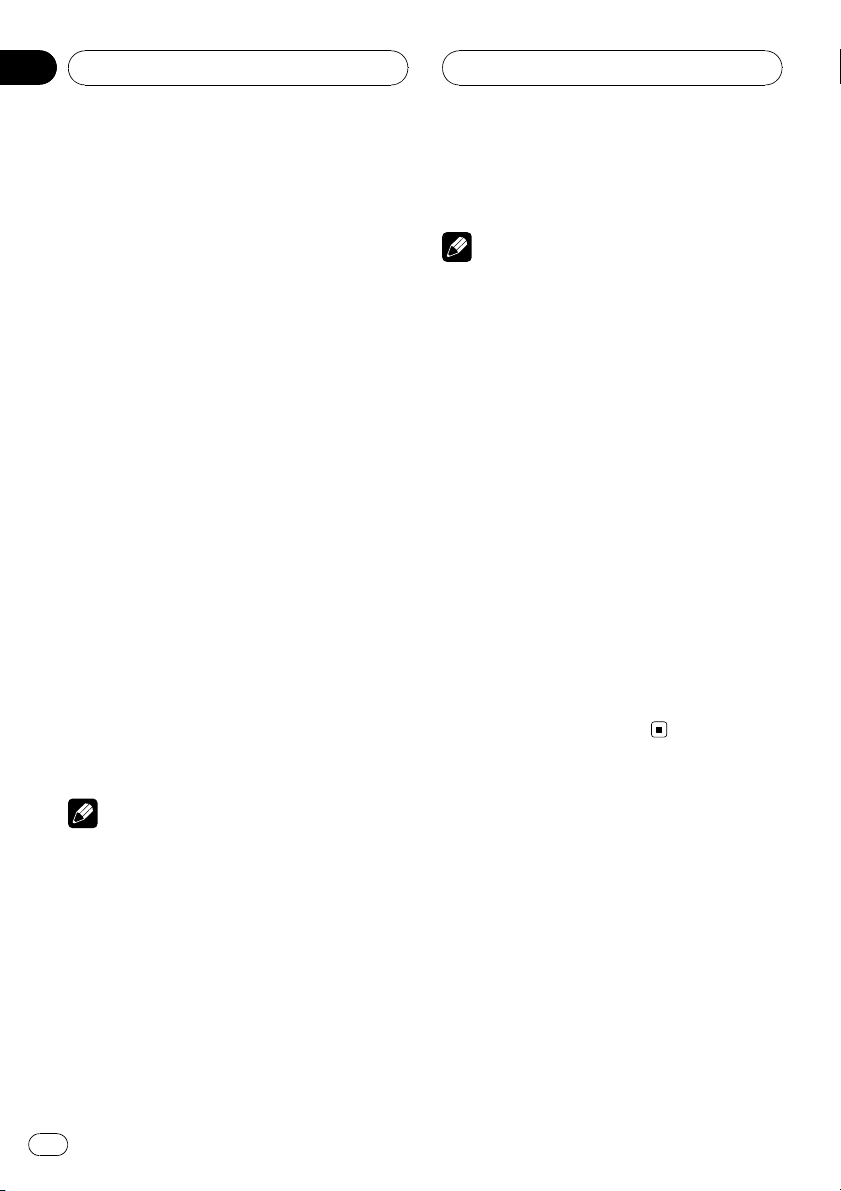
Раздел
05
Основные операции
Включение/выключение
питания
Включение питания
При использовании режима IP BUS
1 Выберите это устройство в качестве
источника изображения для дисплея.
Подробности смотрите в инструкции по эксплуатации подключенного устройства.
2 Нажмите кнопку SOURCE на основном устройстве.
Нажимайте, пока в качестве источника сигнала не будет выбран DVD.
Подробности смотрите в инструкции по эксплуатации подключенного устройства.
При использовании режима
STAND ALONE
1 Выберите это устройство в качестве
источника изображения для дисплея.
Подробности смотрите в инструкции по эксплуатации подключенного устройства.
2 Нажмите POWER.
Включается питание этого устройства и загорается индикатор питания.
новного устройства не приведет к выключению данного устройства.
Примечание
Если питание этого устройства включено нажатием кнопки POWER, не забудьте выключить питание данного устройства.
Использование заднего дисплея в
режиме IP BUS
! Даже если выбранный на основном ус-
тройстве источник сигнала не является
DVD, при включении питания данного
устройства кнопкой POWER вы сможете
просматривать изображения на DVD с
данного устройства на заднем дисплее.
! Питание этого устройство можно вклю-
чать и выключать независимо от того,
включено и основное устройство.
При использовании режима
STAND ALONE
% Нажмите POWER.
Выключается питание этого устройства и
гаснет индикатор питания.
Примечание
При воспроизведении некоторых дисков
меню может не отображаться.(Смотрите в
Работа с меню DVD
на стр. 19.)
Выключение питания
При использовании режима IP BUS
% Нажмите и удерживайте кнопку
SOURCE на основном устройстве.
# Если питание этого устройства включено
нажатием кнопки POWER, то выключение ос-
16
Ru
Загрузка/извлечение диска
Загрузка диска
В данное устройство можно загрузить до
шести дисков. Каждый диск находится в
собственной ячейке, что позволяет выбирать ячейку для загрузки диска.
Page 17
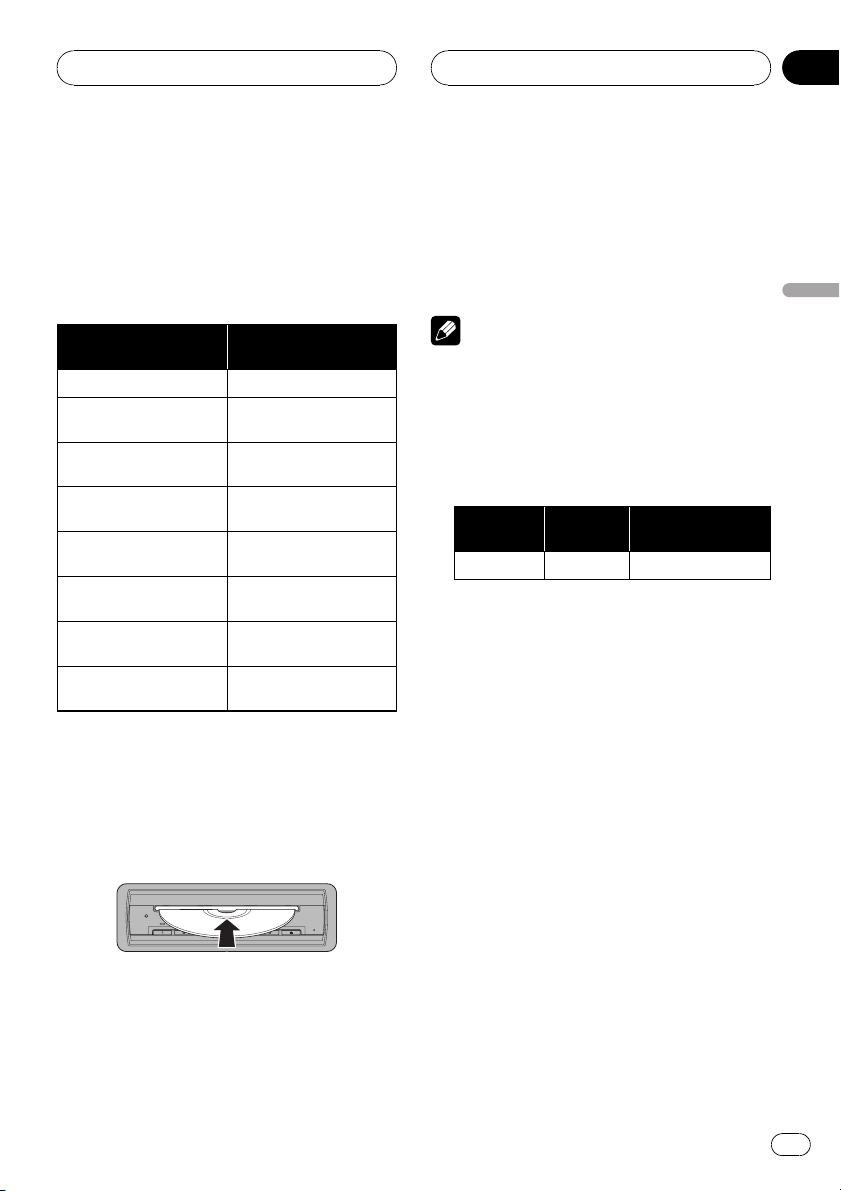
Основные операции
Раздел
05
1 Для выбора держателя, в который
вы хотите установить диск, нажмите на
DVD-проигрывателе одну из кнопок 1–6.
У каждого держателя диска есть соответствующий индикатор. В таблице, приведенной ниже, показано, как индикатор
отображает состояние диска и держателя.
Состояние диска и
держателя
Нет диска в держателе. Не горит.
Держатель выбирается.
Можно загрузить диск в
держатель.
Диск загружается в
держатель.
Диск загружен в держатель.
Диск загружен в держатель; диск выбран.
Смена дисков.
Диск извлекается.
Индикатор
Мигает синим цветом.
Мигает красным
цветом.
Мигает красным
цветом.
Горит синим цветом.
Горит красным цветом.
Мигает красным
цветом.
Мигает красным
цветом.
# Если в ячейку уже загружен диск, то его
нужно сначала извлечь. Подробности об извлечении диска смотрите в
Извлечение диска
на стр. 18.
2 Вставьте диск в щель для загрузки
диска.
В выбранную ячейку загружается диск, и
соответствующий индикатор загорается
красным цветом.
Повторяйте эти шаги до завершения процедуры загрузки дисков в это устройство.
# Если функция автоматического воспроизведения включена, это устройство отменит
настройки меню DVD и автоматически начнет
воспроизведение с первого раздела первой
главы. Смотрите в
ведение дисков DVD
Автоматическое воспроиз-
на стр. 24.
Примечания
! DVD-проигрыватель одновременно вос-
производит только один стандартный 12сантиметровый диск. Воспроизводить 8сантиметровые диски на данном устройстве невозможно. В представленной
ниже таблице перечислены пригодные для
воспроизведения диски и адаптеры.
12-см диск 8-см диск
Ö ——
8-см дисковый
адаптер
! Не вставляйте в щель для загрузки диска
ничего, кроме диска. Диски, которые могут
быть воспроизведены на данном устройстве, перечислены в
для воспроизведения
Диски, пригодные
на стр.7.
! Если Вы не можете полностью вставить
диск или после установки диска он не воспроизводится, убедитесь, что сторона
диска с этикеткой обращена вверх. Нажмите кнопку h, чтобы извлечь диск, и
перед его повторной установкой
проверьте, не поврежден ли он.
! Если сообщение об ошибке, такое как
ERROR-02, появляется на дисплее, смотрите в
Сообщения об ошибках
на стр. 54.
! Если включена функция закладки, DVD-
проигрыватель возобновляет воспроизведение с выбранного места. Чтобы получить дополнительную информацию,
смотрите в
ния (Закладка)
Возобновление воспроизведе-
на стр. 20.
Основные операции
Ru
17
Page 18
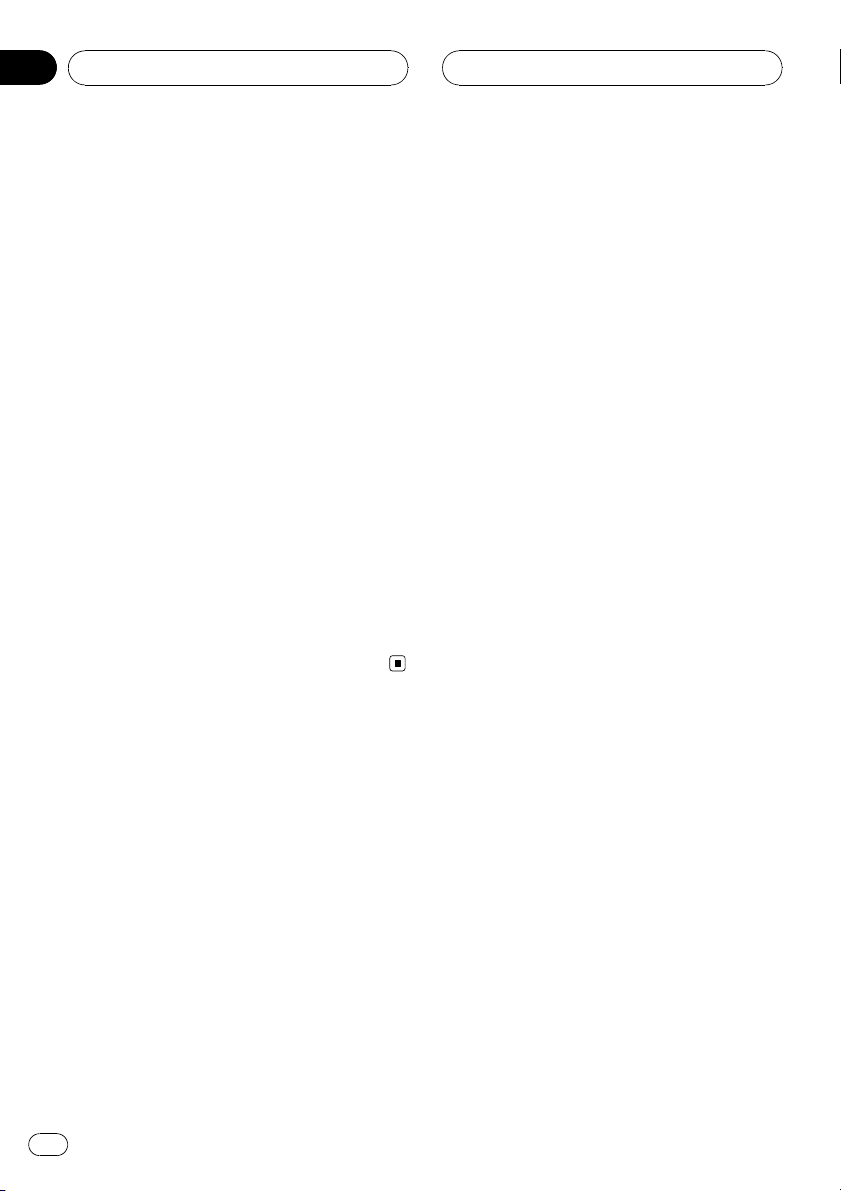
Раздел
05
Основные операции
! Данное устройство не выполняет автома-
тической смены дисков, даже если текущий диск закончился. Для смены диска
нажмите на DVD-проигрывателе одну из
кнопок 1–6 или a/b (DISC).
Извлечение диска
Вы можете выбирать ячейку, из которой
нужно извлечь диск.
1 Для выбора держателя, из которого
вы хотите извлечь диск, нажмите на
DVD-проигрывателе одну из кнопок 1–6.
У каждого держателя диска есть соответствующий индикатор. Для получения
информации о состоянии индикаторов см.
Загрузка диска
2 Нажмите h, чтобы извлечь диск.
Привод откроется.
# Вы можете извлечь все диски сразу. Для
этого нажмите и удерживайте h.
Для отмены извлечения нажмите кнопку h.
на стр. 16.
18
Ru
Page 19
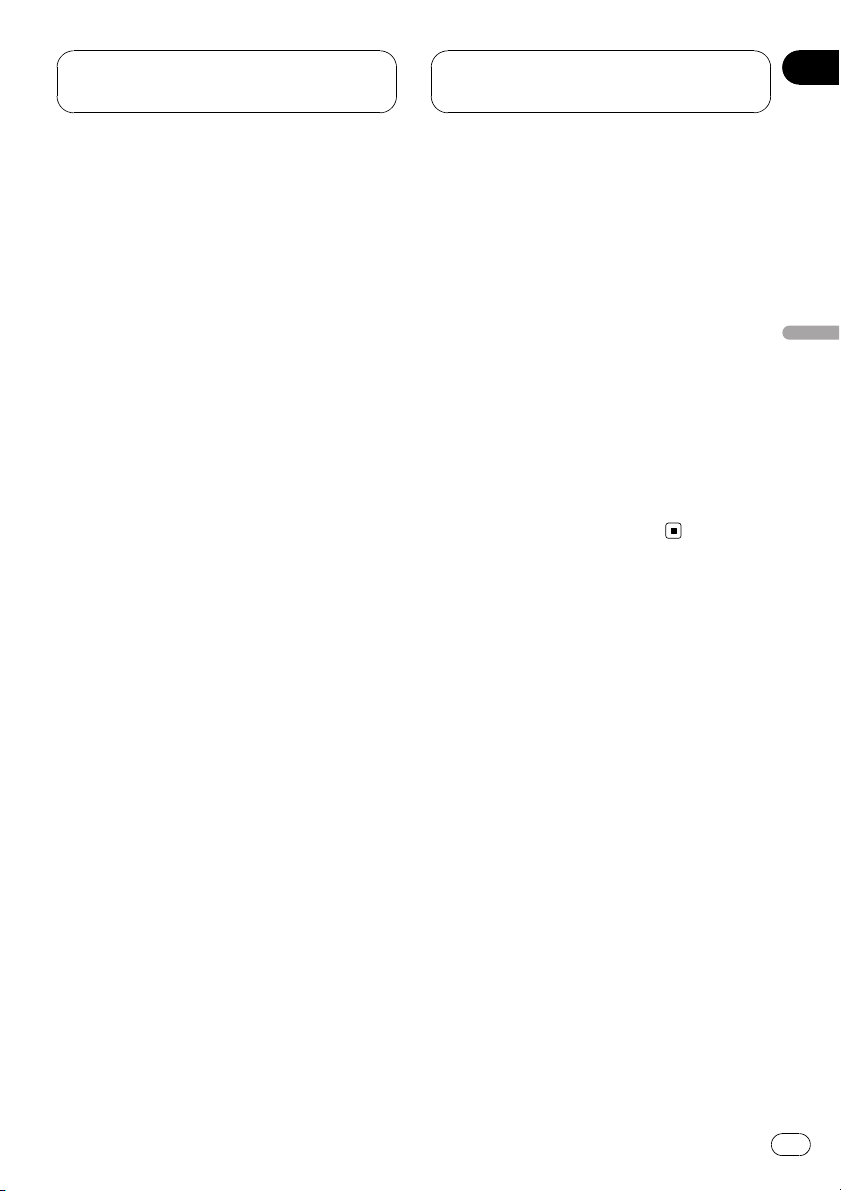
Воспроизведение
видеодисков DVD
Раздел
06
Просмотр видеофильма DVD
Ниже перечислены основные шаги по воспроизведению видеофильма DVD на
Вашем проигрывателе DVD. Расширенные
функции просмотра видеофильмов DVD
приводятся начиная с стр. 24.
1 Для выбора нужного диска нажмите
на DVD-проигрывателе одну из кнопок
1–6.
Начинается воспроизведение.
# Индикаторы доступных для выбора ячеек
загорятся синим цветом. Если диск не загружен, выбрать эту ячейку невозможно.
# У каждого держателя диска есть соответствующий индикатор. Для получения информации о состоянии индикаторов см.
Загрузка диска
# Вы также можете выбрать диск, нажимая
a или b (DISC).
# При воспроизведении некоторых дисков
меню может не отображаться.(Смотрите в
Работа с меню DVD
# Данное устройство не выполняет автоматической смены дисков, даже если текущий
диск закончился. Для смены диска нажмите
на DVD-проигрывателе одну из кнопок 1–6
или a/b (DISC).
2 Чтобы выбрать главу, нажмите a
или b (FOLDER).
3 Чтобы перейти вперед или назад к
другому разделу, нажмите o или p.
При нажатии на кнопку p происходит
переход к началу следующего раздела.
При нажатии на кнопку o происходит
переход к началу текущего раздела. Повторное нажатие на эту кнопку приводит к
переходу к предыдущему разделу.
на стр. 16.
на стр. 19.)
4 Чтобы осуществить ускоренную
перемотку вперед или назад, нажмите и
удерживайте кнопку m или n.
Если удерживать кнопку m или n в
течение пяти секунд, цвет значка m/n
изменится с белого на голубой. В этом
случае ускоренная перемотка назад/
вперед продолжится, даже если отпустить
кнопку m или n. Чтобы продолжить
воспроизведение с нужного места, нажмите f.
# Быстрая перемотка вперед/назад может
быть невозможна на определенных участках
некоторых дисков. В таком случае нормальное воспроизведение продолжится автоматически.
# При ускоренной перемотке вперед или
назад звук не воспроизводится.
Работа с меню DVD
Некоторые диски DVD позволяют выбирать
содержимое дисков с помощью меню.
! Вы можете отобразить меню на
дисплее, нажав кнопку MENU или
TOP MENU во время воспроизведения
диска. Повторное нажатие любой из
этих кнопок позволит начать воспроизведение с места, выбранного в меню.
Подробности смотрите в инструкциях,
прилагаемых к диску.
! Способы отображения меню на дисплее
различаются в зависимости от диска.
1 Используйте джойстик для выбора
необходимого пункта меню.
2 Щёлкните кнопкой джойстика.
Воспроизведение начинается с выбранного пункта меню.
Воспроизведение видеодисков DVD
Ru
19
Page 20
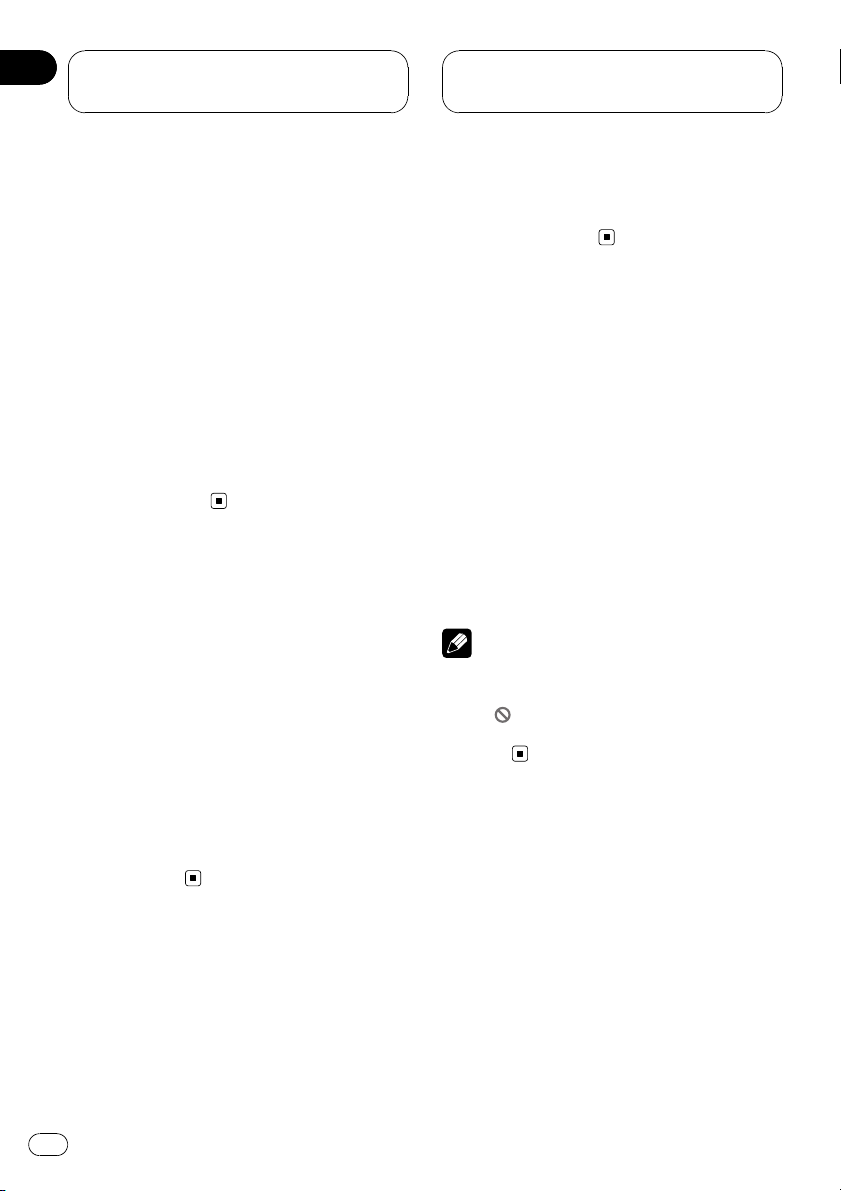
Раздел
06
Воспроизведение
видеодисков DVD
Работа с меню DVD
посредством 10 кнопок
Некоторые DVD-проигрыватели позволяют
выбирать содержимое дисков с помощью
0–10.
% Чтобы включить воспроизведение,
нажмите 0–10, соответствующую
номеру нужного элемента меню.
! Чтобы выбрать 3, нажмите кнопку 3.
! Чтобы выбрать 10, нажмите кнопку 10 и
0 в указанном порядке.
! Чтобы выбрать 23, нажмите кнопки 10,
10 и 3 в указанном порядке.
# Нажатием кнопки C можно сбросить
введённые цифры.
Переход к предыдущей
или следующей главе
% Чтобы перейти к предыдущей или к
следующей главе, нажмите a или b
(FOLDER).
При нажатии кнопки a происходит переход
к началу следующей главы. При нажатии
кнопки b происходит переход к началу
предыдущей главы.
Номера глав отображаются на дисплее в
течение восьми секунд.
# Вы также можете перейти к предыдущей
или следующей главе, перемещая джойстик
вверх или вниз.
Остановка воспроизведения
% Нажмите g.
# Если остановить воспроизведение диска
DVD нажатием кнопки g, это место на диске
будет занесено в память, что позволит начать
воспроизведение с этого места при возобновлении воспроизведения данного диска.
# Чтобы возобновить воспроизведение
диска, нажмите f.
Пауза при воспроизведении
видео в формате DVD
Пауза позволяет Вам временно остановить
воспроизведение диска.
% Нажмите кнопку f во время вос-
произведения.
На дисплее появится значок e, и воспроизведение приостановится, давая возможность увидеть неподвижное изображение.
# Чтобы продолжить воспроизведение с того
же места, где Вы включили паузу, еще раз нажмите кнопку f.
Примечание
В зависимости от диска и воспроизводимого
участка диска на дисплее может появляться
значок
воспроизведения неподвижного изображения.
, указывающий на невозможность
Возобновление
воспроизведения (Закладка)
Функция закладки позволяет при следующей загрузке диска возобновить воспроизведение с выбранной сцены.
20
Ru
Page 21

Воспроизведение
видеодисков DVD
Раздел
06
% Во время воспроизведения нажмите
кнопку BOOKMARK в том месте, скоторого вы хотели бы возобновить воспроизведение в следующий раз.
Выбранная сцена будет помечена закладкой, и в следующий раз воспроизведение
начнется с этого места. Можно отметить
закладками до шести дисков. Следующая
установленная закладка заменит ту, что
была установлена первой.
# Для удаления закладки с диска во время
воспроизведения нажмите и удерживайте
кнопку BOOKMARK.
Покадровое воспроизведение
Данная функция позволяет перемещаться
вперед по одному кадру во время воспроизведения.
% Нажмите кнопку r во время вос-
произведения.
При каждом нажатии кнопки r происходит перемещение вперед на один кадр.
# Для возвращения в режим нормального
воспроизведения нажмите f.
Примечания
! В зависимости от диска и воспроизводимо-
го участка диска на дисплее может появляться значок
невозможность покадрового воспроизведения.
! При воспроизведении некоторых дисков
изображение в режиме покадрового воспроизведения может быть нечетким.
! Обратное покадровое воспроизведение
невозможно.
, указывающий на
Замедленное
воспроизведение
Данная функция позволяет замедлить скорость воспроизведения.
1 Нажмите кнопку r и удерживайте
ее во время воспроизведения.
На дисплее появится значок
чнется замедленное воспроизведение
вперед.
# Для возвращения в режим нормального
воспроизведения нажмите f.
2 Нажмите кнопку q или r для регулировки скорости воспроизведения во
время замедленного воспроизведения.
При каждом нажатии кнопки q или r
скорость воспроизведения принимает одно
из четырех значений в следующем порядке:
1/16—1/8—1/4—1/2
Примечания
! При замедленном воспроизведении звук
отсутствует.
! В зависимости от диска и воспроизводимо-
го участка диска на дисплее может появляться значок
невозможность замедленного воспроизведения.
! При воспроизведении некоторых дисков
изображение в режиме замедленного воспроизведения может быть нечетким.
! Замедленное воспроизведение в обрат-
ном направлении невозможно.
, указывающий на
, ина-
Выбор главы
После остановки диска можно выбрать
главу.
Воспроизведение видеодисков DVD
Ru
21
Page 22

Раздел
06
Воспроизведение
видеодисков DVD
% После остановки диска нажмите
кнопку 0–10, соответствующую нужному
номеру главы.
Номер главы отображается на дисплее в
течение восьми секунд, и воспроизведение
начинается с выбранной главы.
! Чтобы выбрать 3, нажмите кнопку 3.
! Чтобы выбрать 10, нажмите кнопку 10 и
0 в указанном порядке.
! Чтобы выбрать 23, нажмите кнопки 10,
10 и 3 в указанном порядке.
Выбор раздела
В ходе воспроизведения можно выбрать
раздел.
% В ходе воспроизведения нажмите
кнопку 0–10, соответствующую номеру
нужного раздела.
Номер раздела отображается на дисплее в
течение восьми секунд, и воспроизведение
начинается с выбранного раздела.
! Чтобы выбрать 3, нажмите кнопку 3.
! Чтобы выбрать 10, нажмите кнопку 10 и
0 в указанном порядке.
! Чтобы выбрать 23, нажмите кнопки 10,
10 и 3 в указанном порядке.
Изменение языка
звукового сопровождения
во время воспроизведения
(Мульти-аудио)
DVD-диски могут сопровождаться звуковым сопровождением на различных языках и в различных системах (Dolby Digital,
DTS, ит.д.). Если запись на DVD создана в
режиме мульти-аудио, во время воспроиз-
ведения Вы можете выбирать различные
языки /аудио системы.
% Нажмите кнопку AUDIO во время
воспроизведения.
При каждом нажатии AUDIO происходит
переключение между аудиосистемами.
Примечания
! Число на метке
значает количество языков/аудиосистем.
! На некоторых DVD-дисках выбор языков/
аудиосистем возможен только посредством меню.
! Вы также можете выбирать языки/аудио-
системы с помощью SET-UP MENU. Чтобы
получить дополнительную информацию,
смотрите в
провождения
! Для звука в формате DTS возможен только
цифровой вывод. Если оптические цифровые выходы данного устройства не подключены, звук в формате DTS не будет
подаваться на выход, поэтому следует выбрать настройку звука, отличную от DTS.
! Индикация на дисплее, например Dolby D
и 5.1ch, обозначает аудиосистемы, записанные на DVD. В зависимости от настройки аудиосистема, используемая при
воспроизведении, может отличаться от
указанной на дисплее.
! Нажатие AUDIO во время ускоренной
перемотки вперед/назад, в режиме паузы
или замедленного воспроизведения возвращает в режим нормального воспроизведения.
2
на упаковке DVD обо-
Установка языка звукового со-
на стр. 43.
22
Ru
Page 23

Воспроизведение
видеодисков DVD
Раздел
06
Изменение языка субтитров
во время воспроизведения
(Мульти-субтитры)
Если запись на DVD создана в режиме
мульти-субтитров, во время воспроизведения можно выбирать различные языки субтитров.
% Нажмите кнопку SUBTITLE во время
воспроизведения.
При каждом нажатии SUBTITLE происходит
переключение между языками субтитров.
Примечания
! Число на метке
значает количество языков субтитров.
! На некоторых DVD-дисках выбор языков
субтитров возможен только посредством
меню.
! Вы также можете выбирать языки субтит-
ров с помощью SET-UP MENU. Чтобы полу-
чить дополнительную информацию,
смотрите в
стр. 42.
! Нажатие SUBTITLE во время ускоренной
перемотки вперед/назад, в режиме паузы
или замедленного воспроизведения возвращает в режим нормального воспроизведения.
2
на упаковке DVD обо-
Установка языка субтитров
на
! При воспроизведении сцены, снятой в
различных ракурсах, на дисплее отображается значок ракурса
% Нажмите кнопку ANGLE при воспроизведении сцены, снятой в различных ракурсах.
При каждом нажатии ANGLE происходит
переключение между ракурсами.
Примечания
! Отметка
что на данном диске содержатся сцены,
снятые в различных ракурсах. Число на
метке
с которых были сняты сцены.
! Нажатие ANGLE во время ускоренной
перемотки вперед/назад, в режиме паузы
или замедленного воспроизведения возвращает в режим нормального воспроизведения.
на упаковке DVD обозначает,
3
обозначает количество ракурсов,
3
.
Возврат к выбранной сцене
Вы можете вернуться к выбранной сцене,
запрограммированной для текущего DVD.
% Нажмите RETURN, чтобы вернуться к
выбранной сцене.
Воспроизведение видеодисков DVD
Изменение угла обзора во
время воспроизведения
(Несколько ракурсов)
Если запись на DVD сделана в нескольких
ракурсах (сцены сняты в различных ракурсах), во время воспроизведения можно выбирать ракурс изображения.
Примечание
Если выбранная сцена не была запрограммирована на диске DVD, данная функция недоступна.
Ru
23
Page 24

1
Раздел
06
Воспроизведение
видеодисков DVD
Автоматическое
воспроизведение дисков DVD
При установке диска DVD с меню DVD это
устройство автоматически отменит настройки меню DVD и начнет воспроизведение с первого раздела первой главы.
! Некоторые DVD могут воспроизводить-
ся неправильно. Если эта функция работает некорректно, отключите ее и
запустите воспроизведение.
% Для включения функции автоматического воспроизведения нажмите
кнопку AUTO PLAY.
# Чтобы отключить функцию автоматического воспроизведения, нажмите AUTO PLAY
еще раз.
# Пока включена функция автоматического
воспроизведения, для диапазона повтора устанавливается значение Disc, и повторное
воспроизведение DVD невозможно.
Управление через
информационные дисплеи
Информационный дисплей 1 позволяет использовать функцию поиска для указания
главы или раздела, в которых следует искать необходимую сцену, а также использовать функцию поиска по времени, чтобы
указывать временной промежуток для поиска необходимой сцены, выбирать нужный язык для звукового сопровождения и
субтитров, а также выбирать ракурс.
В дополнение к функциям обычного поиска
и поиска по времени, которые предоставляет информационный дисплей 1, информационный дисплей 2 позволит выбрать
диапазон для повторного воспроизведения.
24
1 Информационный дисплей
Показывает состояние функций.
% Чтобы включить информационный
дисплей, нажмите кнопку DISP.
Нажмите кнопку DISP несколько раз, чтобы
переключаться между следующими режимами дисплея:
Информационный дисплей 1—Информационный дисплей 2—Дисплей списка
дисков—Дисплей нормального воспроизведения
Ru
Page 25

Воспроизведение
видеодисков DVD
Раздел
06
Примечания
! Задать параметры поиска по главам, раз-
делам или времени можно с помощью информационных дисплеев 1 и 2. В данном
руководстве описаны способы использования информационного дисплея 1 для настройки параметров поиска по главам,
разделам или времени.
! Нажатие кнопки DISP во время ускоренной
перемотки вперед/назад возвращает в
режим нормального воспроизведения.
Поиск необходимого эпизода,
начало воспроизведения с
указанного момента времени.
Вы можете использовать функцию поиска,
чтобы найти необходимую сцену, указав
главу или раздел, и использовать функцию
поиска по времени, чтобы указать конкретное время на диске, с которого начать воспроизведение.
1 Чтобы выбрать необходимую
опцию, перемещайте джойстик влево
или вправо.
Выбранная опция будет подсвечена на
дисплее.
2 Нажмите кнопку 0–10, чтобы ввести
необходимый номер.
Для глав и разделов
! Чтобы выбрать 3, нажмите кнопку 3.
! Чтобы выбрать 10, нажмите кнопки 1 и 0
в указанном порядке.
! Чтобы выбрать 23, нажмите кнопки 2 и 3
в указанном порядке.
— Чтобы перейти на 10 глав или раз-
делов вперед от выбранного, нажмите кнопку 10.
Для времени (поиск по времени)
! Чтобы выбрать 21 минуту 43 секунды,
нажмите 2, 1, 4 и 3 в указанном порядке.
! Чтобы выбрать 1 час 11 минут, преобра-
зуйте время в 71 минут 00 секунд и нажмите кнопки 7, 1, 0 и 0 в указанном
порядке.
— Чтобы перейти на 10 секунд вперед
от выбранного времени, нажмите 10.
# Нажатие кнопки C отменяет введенный
номер.
# Вы также можете выбрать главы и разделы, перемещая джойстик вверх или вниз.
3 Щелкните джойстиком, когда на
дисплее отобразится введенный номер.
Воспроизведение начнется с выбранной
сцены.
# Если вы не щелкните джойстиком в
течение примерно восьми секунд, введенный
номер будет отменен.
Примечания
! Работая с дисками, имеющими меню,
можно также нажимать кнопку MENU или
TOP MENU, а затем выбирать опции в
меню, отображенном на дисплее.
! При воспроизведении некоторых дисков
на дисплее может отображаться значок
указывающий на невозможность задания
главы, раздела и времени.
! Поиск раздела и поиск по времени возмож-
ны только при воспроизведении диска.
! Начать воспроизведение с указанной
главы или раздела можно даже без использования информационного дисплея.
Чтобы получить дополнительную информацию, смотрите в
и
Выбор раздела
Выбор главы
на стр. 22.
на стр.21
Выбор звукового сопровождения,
субтитров и ракурса
Вы можете выбрать звук (язык, стерео, тип
аудио – в формате Dolby Digital ит.д.), язык
субтитров и ракурс.
Воспроизведение видеодисков DVD
,
Ru
25
Page 26

Раздел
06
Воспроизведение
видеодисков DVD
1 Чтобы выбрать необходимую
опцию, перемещайте джойстик влево
или вправо.
Выбранная опция будет подсвечена на
дисплее.
2 Чтобы выбрать необходимую настройку, перемещайте джойстик вверх
или вниз.
Таким образом Вы перейдете к выбранной
настройке.
Для Аудио
Опции чередуются следующим образом:
Аудио 1—Аудио 2—Аудио 3
Для субтитров
Опции чередуются следующим образом:
Субтитры 1—Субтитры 2—Субтитры 3
Для ракурса
Опции чередуются следующим образом:
Ракурс 1—Ракурс 2—Ракурс 3
Примечания
! Количество доступных для выбора опций
зависит от количества опций, записанных
на DVD.
! Используя соответствующие кнопки, во
время воспроизведения можно выбрать
звук, субтитры и ракурс.
! Индикация на дисплее, например Dolby D
и 5.1ch, обозначает аудиосистемы, записанные на DVD. В зависимости от настройки аудиосистема, используемая при
воспроизведении, может отличаться от
указанной на дисплее.
Выбор диапазона повторного
воспроизведения
Вы можете выбрать повторное воспроизведение диска, главы или раздела.
1 Нажмите кнопку DISP, чтобы перейти
к информационному дисплею 2.
2 Чтобы выбрать диапазон повторного воспроизведения, перемещайте
джойстик влево или вправо.
Опция диапазона повторного воспроизведения будет подсвечена на дисплее.
3 Чтобы выбрать необходимую настройку, перемещайте джойстик вверх
или вниз.
Таким образом Вы перейдете к выбранной
настройке.
! Disc – Повтор текущего диска
! Title – Повтор только текущей главы
! Chapter – Повтор только текущего раз-
дела
Примечание
На некоторых дисках DVD по завершении повторного воспроизведения на дисплей выводится меню.
Выбор аудиовыхода
Вы можете выбрать режим вывода звука
стерео или моно.
1 Нажмите кнопку DISP, чтобы перейти
к информационному дисплею 2.
2 Чтобы выбрать необходимую
опцию звука, перемещайте джойстик
влево или вправо.
Выбранная опция звука будет подсвечена
на дисплее.
3 Чтобы выбрать необходимую настройку, перемещайте джойстик вверх
или вниз.
Таким образом Вы перейдете к выбранной
настройке.
! L+R – Влево и вправо
26
Ru
Page 27

Воспроизведение
видеодисков DVD
! L – Влево
! R – Вправо
Примечание
Эта функция возможна только для звука с импульсно-кодовой модуляцией.
Раздел
06
Переключение между дисками
Вы можете выполнять переключение
между дисками.
1 Нажмите кнопку DISP, чтобы перейти
к дисплею списка дисков.
2 Чтобы выбрать желаемый диск,
перемещайте джойстик влево или вправо.
Выбранный диск выделяется рамкой.
3 Щёлкните кнопкой джойстика.
Начнется воспроизведение выбранного
диска.
Примечания
! Вы также можете переключать диски, на-
жимая 1–6.
! Вы также можете переключать диски, на-
жимая a или b (DISC).
Воспроизведение видеодисков DVD
Ru
27
Page 28

Раздел
07
Проигрывание дисков
формата Video CD
Просмотр диска Video CD
Ниже перечислены основные шаги по воспроизведению видео диска формата Video
CD на Вашем проигрывателе DVD. Расширенные функции просмотра дисков
Video CD приводятся начиная с стр. 31.
1 Для выбора нужного диска нажмите
на DVD-проигрывателе одну из кнопок
1–6.
Начинается воспроизведение.
# Индикаторы доступных для выбора ячеек
загорятся синим цветом. Если диск не загружен, выбрать эту ячейку невозможно.
# У каждого держателя диска есть соответствующий индикатор. Для получения информации о состоянии индикаторов см.
Загрузка диска
# При воспроизведении диска Video CD,
имеющего функцию PBC (контроль воспроизведения), на дисплей выводится меню.
# Вы также можете выбрать диск, нажимая
a или b (DISC).
# Данное устройство не выполняет автоматической смены дисков, даже если текущий
диск закончился. Для смены диска нажмите
на DVD-проигрывателе одну из кнопок 1–6
или a/b (DISC).
2 Чтобы перейти вперед или назад к
другой дорожке, нажмите o или p.
При нажатии на кнопку p происходит
переход к началу следующей дорожки. При
нажатии на кнопку o происходит
переход к началу текущей дорожки. Повторное нажатие на эту кнопку приводит к
переходу на предыдущую дорожку.
# Во время воспроизведения с функцией
PBC при выполнении данных операций на
дисплее может отображаться меню.
на стр. 16.
3 Чтобы осуществить ускоренную
перемотку вперед или назад, нажмите и
удерживайте кнопку m или n.
Если удерживать кнопку m или n в
течение пяти секунд, цвет значка m/n
изменится с белого на голубой. В этом
случае ускоренная перемотка назад/
вперед продолжится, даже если отпустить
кнопку m или n. Чтобы продолжить
воспроизведение с нужного места, нажмите f.
# Быстрая перемотка вперед/назад может
быть невозможна на определенных участках
некоторых дисков. В таком случае нормальное воспроизведение продолжится автоматически.
# При ускоренной перемотке вперед или
назад звук не воспроизводится.
Воспроизведение с
функцией РВС
При воспроизведении дисков Video CD с
функцией PBC (контроля воспроизведения) можно использовать меню.
% Чтобы включить воспроизведение,
нажмите 0–10, соответствующую
номеру нужного элемента меню, когда
на дисплее отображается меню PBC.
! Чтобы выбрать 3, нажмите кнопку 3.
! Чтобы выбрать 10, нажмите кнопки 1 и 0
в указанном порядке.
! Чтобы выбрать 23, нажмите кнопки 2 и 3
в указанном порядке.
— Чтобы перейти на 10 дорожек вперед
от выбранной дорожки, нажмите 10.
# Нажатие кнопки C отменяет введенный
номер.
# Вы можете вывести меню на дисплей во
время воспроизведения с функцией PBC,
нажав кнопку RETURN. Подробности смотрите
в инструкциях, прилагаемых к диску.
28
Ru
Page 29

Проигрывание дисков
формата Video CD
Раздел
07
# В зависимости от диска меню может быть
на двух или более страницах. В этом случае
коснитесь o или p, чтобы перейти к
следующему или предыдущему меню. Подтвердив выбор нужного номера меню, нажмите
0–10 для выбора элемента.
# Управление с помощью джойстика невозможно.
Примечания
! Функция контроля воспроизведения диска
Video CD не может быть отменена.
! Во время воспроизведения дисков Video
CD с функцией PBC (контроль воспроиз-
ведения) функции поиска и поиска по
времени не могут быть использованы, вы
также не сможете выбрать диапазон повторного воспроизведения.
Остановка воспроизведения
% Нажмите g.
# Если остановить воспроизведение диска
Video CD (только в режиме воспроизведения
с функцией PBC) нажатием g, это место на
диске будет занесено в память, что позволит
начать воспроизведение с этого места при
возобновлении воспроизведения данного
диска.
# Для повторного воспроизведения диска
коснитесь f.
Пауза при воспроизведении
диска Video CD
Пауза позволяет Вам временно остановить
воспроизведение диска.
% Нажмите кнопку f во время вос-
произведения.
На дисплее появится значок e, и воспроизведение приостановится, давая возможность увидеть неподвижное изображение.
# Чтобы продолжить воспроизведение с того
же места, где Вы включили паузу, еще раз нажмите кнопку f.
Примечание
В зависимости от диска и воспроизводимого
участка диска на дисплее может появляться
значок
воспроизведения неподвижного изображения.
, указывающий на невозможность
Покадровое воспроизведение
Данная функция позволяет перемещаться
вперед по одному кадру во время воспроизведения.
% Нажмите кнопку r во время вос-
произведения.
При каждом нажатии кнопки r происходит перемещение вперед на один кадр.
# Для возвращения в режим нормального
воспроизведения нажмите f.
Примечания
! В зависимости от диска и воспроизводимо-
го участка диска на дисплее может появляться значок
невозможность покадрового воспроизведения.
! При воспроизведении некоторых дисков
изображение в режиме покадрового воспроизведения может быть нечетким.
! Обратное покадровое воспроизведение
невозможно.
, указывающий на
Проигрывание дисков формата Video CD
Ru
29
Page 30

Раздел
07
Проигрывание дисков
формата Video CD
Замедленное
воспроизведение
Данная функция позволяет замедлить скорость воспроизведения.
1 Нажмите кнопку r и удерживайте
ее во время воспроизведения.
На дисплее появится значок
чнется замедленное воспроизведение
вперед.
# Для возвращения в режим нормального
воспроизведения нажмите f.
2 Нажмите кнопку q или r для регулировки скорости воспроизведения во
время замедленного воспроизведения.
При каждом нажатии кнопки q или r
скорость воспроизведения принимает одно
из четырех значений в следующем порядке:
1/16—1/8—1/4—1/2
Примечания
! При замедленном воспроизведении звук
отсутствует.
! В зависимости от диска и воспроизводимо-
го участка диска на дисплее может появляться значок
невозможность замедленного воспроизведения.
! При воспроизведении некоторых дисков
изображение в режиме замедленного воспроизведения может быть нечетким.
! Замедленное воспроизведение в обрат-
ном направлении невозможно.
, указывающий на
, ина-
% В ходе воспроизведения нажмите
кнопку 0–10, соответствующую номеру
нужной дорожки.
Номер дорожки отображается на дисплее в
течение восьми секунд, и воспроизведение
начинается с выбранной дорожки.
! Чтобы выбрать 3, нажмите кнопку 3.
! Чтобы выбрать 10, нажмите кнопки 1 и 0
в указанном порядке.
! Чтобы выбрать 23, нажмите кнопки 2 и 3
в указанном порядке.
— Чтобы перейти на 10 дорожек вперед
от выбранной дорожки, нажмите 10.
# Нажатие кнопки C отменяет введенный
номер.
Примечания
! При воспроизведении некоторых дисков
на дисплее может отображаться значок
и управление становится невозможным.
! Для диска Video CD прямой поиск во
время воспроизведения с функцией PBC
невозможен.
Выбор аудиовыхода
Вы можете переключать аудиовыход.
! Эта функция возможна только при вос-
произведении диска.
% Нажмите кнопку AUDIO, чтобы выбрать аудиовыход.
! L+R – левый и правый
! L – левый
! R – правый
,
Выбор дорожки
Вы можете использовать функцию поиска
для указания дорожки, которую нужно
найти.
30
Ru
Примечание
В зависимости от диска и воспроизводимого
участка диска эта функция может быть недоступна для выбора, что указывает на невозможность ее использования.
Page 31

1
Проигрывание дисков
формата Video CD
Раздел
07
Управление через
информационный дисплей
Данный дисплей позволяет использовать
функцию поиска для указания дорожки, в
которой следует искать необходимые
сцены, а также использовать функцию поиска по времени для указания времени, по
которому будет вестись поиск нужной
сцены, включать звуковой выход и выбирать диапазон повторного воспроизведения. При воспроизведении дисков Video
CD с функцией PBC (контроль воспроизведения) на дисплее отображается
PBC ON. Во время такого воспроизведения
функции поиска и поиска по времени не
могут быть использованы, Вы также не
сможете выбрать диапазон повторного воспроизведения.(Смотрите в
зона повторного воспроизведения
32.)
! Функция контроля воспроизведения
диска Video CD не может быть отменена.
1 Информационный дисплей
Показывает состояние функций.
% Чтобы включить информационный
дисплей, нажмите кнопку DISP.
Нажмите кнопку DISP несколько раз, чтобы
переключаться между следующими режимами дисплея:
Выбор диапа-
на стр.
Информационный дисплей—Дисплей
списка дисков—Дисплей нормального
воспроизведения
Поиск необходимого эпизода,
начало воспроизведения с
указанного момента времени.
Вы можете использовать функцию поиска,
чтобы найти необходимую сцену, указав
дорожку, и использовать функцию поиска
по времени, чтобы указать конкретное
время на диске, с которого начать воспроизведение.
! При воспроизведении дисков Video CD
с функцией PBC (контроль воспроизведения) выполнение данной функции
невозможно.
! Поиск дорожки и поиск по времени воз-
можны только при воспроизведении
диска.
1 Чтобы выбрать необходимую
опцию, перемещайте джойстик влево
или вправо.
Выбранная опция будет подсвечена на
дисплее.
2 Нажмите кнопку 0–10, чтобы ввести
необходимый номер.
Для дорожек
! Чтобы выбрать 3, нажмите кнопку 3.
! Чтобы выбрать 10, нажмите кнопки 1 и 0
в указанном порядке.
! Чтобы выбрать 23, нажмите кнопки 2 и 3
в указанном порядке.
— Чтобы перейти на 10 дорожек вперед
от выбранной дорожки, нажмите 10.
Для времени (поиск по времени)
! Чтобы выбрать 21 минуту 43 секунды,
нажмите 2, 1, 4 и 3 в указанном порядке.
! Чтобы выбрать 1 час 11 минут, преобра-
зуйте время в 71 минут 00 секунд и нажмите кнопки 7, 1, 0 и 0 в указанном
порядке.
Проигрывание дисков формата Video CD
Ru
31
Page 32

Раздел
07
Проигрывание дисков
формата Video CD
— Чтобы перейти на 10 секунд вперед
от выбранного времени, нажмите 10.
# Нажатие кнопки C отменяет введенный
номер.
3 Щелкните джойстиком, когда на
дисплее отобразится введенный номер.
Воспроизведение начнется с выбранной
сцены.
Примечания
! Поиск по времени возможен только при
воспроизведении диска.
! Начать воспроизведение с указанной до-
рожки можно даже без использования информационного дисплея. Чтобы получить
дополнительную информацию, смотрите в
Выбор дорожки
на стр. 30.
Выбор диапазона повторного
воспроизведения
Вы можете выбрать повторное воспроизведение диска или дорожки.
1 Чтобы выбрать диапазон повторного воспроизведения, перемещайте
джойстик влево или вправо.
Опция диапазона повторного воспроизведения будет подсвечена на дисплее.
2 Чтобы выбрать необходимую настройку, перемещайте джойстик вверх
или вниз.
Таким образом Вы перейдете к выбранной
настройке.
! Disc – Повтор текущего диска
! Track – Повтор только текущей дорожки
Примечания
! При выборе режима повторного воспроиз-
ведения диска Video CD в зависимости от
диска после воспроизведения на дисплее
может отобразиться меню.
! При воспроизведении дисков Video CD с
функцией PBC (контроль воспроизведе-
ния) выполнение данной функции невозможно.
Выбор аудиовыхода
Вы можете выбрать режим вывода звука
стерео или моно.
1 Чтобы выбрать необходимую
опцию звука, перемещайте джойстик
влево или вправо.
Выбранная опция звука будет подсвечена
на дисплее.
2 Чтобы выбрать необходимую настройку, перемещайте джойстик вверх
или вниз.
Таким образом Вы перейдете к выбранной
настройке.
! L+R – Влево и вправо
! L – Влево
! R – Вправо
Переключение между дисками
Вы можете выполнять переключение
между дисками.
1 Нажмите кнопку DISP, чтобы перейти
к дисплею списка дисков.
2 Чтобы выбрать желаемый диск,
перемещайте джойстик влево или вправо.
Выбранный диск выделяется рамкой.
3 Щёлкните кнопкой джойстика.
Начнется воспроизведение выбранного
диска.
Примечания
! Вы также можете переключать диски, на-
жимая 1–6.
! Вы также можете переключать диски, на-
жимая a или b (DISC).
32
Ru
Page 33

Воспроизведение
компакт-дисков
Раздел
08
Прослушивание компактдиска
Ниже перечислены основные шаги по воспроизведению компакт-диска на Вашем
проигрывателе DVD. Расширенные функции работы с компакт-диском приводятся
начиная с стр. 34.
1 Для выбора нужного диска нажмите
на DVD-проигрывателе одну из кнопок
1–6.
Начинается воспроизведение.
# Индикаторы доступных для выбора ячеек
загорятся синим цветом. Если диск не загружен, выбрать эту ячейку невозможно.
# У каждого держателя диска есть соответствующий индикатор. Для получения информации о состоянии индикаторов см.
Загрузка диска
# Вы также можете выбрать диск, нажимая
a или b (DISC).
# Данное устройство не выполняет автоматической смены дисков, даже если текущий
диск закончился. Для смены диска нажмите
на DVD-проигрывателе одну из кнопок 1–6
или a/b (DISC).
на стр. 16.
# При ускоренной перемотке вперед или
назад звук не воспроизводится.
Примечание
При воспроизведении компакт-дисков, содержащих файлы MP3/WMA и аудиоданные (CDDA), например, диски в форматах CD-EXTRA
и MIXED-MODE, оба типа данных можно воспроизвести, только переключая режимы MP3/
WMA и CD-DA нажатием MEDIA. Данная
функция может использоваться только во
время воспроизведения диска.
Остановка воспроизведения
% Нажмите g.
# Если остановить воспроизведение ком-
пакт-диска нажатием кнопки g, это место на
диске будет занесено в память, что позволит
начать воспроизведение с этого момента при
повторном воспроизведении данного диска.
# Чтобы возобновить воспроизведение
диска, нажмите f.
Воспроизведение компакт-дисков
2 Чтобы перейти вперед или назад к
другой дорожке, нажмите o или p.
При нажатии на кнопку p происходит
переход к началу следующей дорожки. При
нажатии на кнопку o происходит
переход к началу текущей дорожки. Повторное нажатие на эту кнопку приводит к
переходу на предыдущую дорожку.
3 Чтобы осуществить ускоренную
перемотку вперед или назад, нажмите и
удерживайте кнопку m или n.
При продолжительном нажатии кнопок m
или n появляется значок m/n. Чтобы
продолжить воспроизведение с нужного
места, отпустите m/n.
Пауза при воспроизведении
компакт-диска
Пауза позволяет Вам временно остановить
воспроизведение диска.
% Нажмите кнопку f во время вос-
произведения.
На дисплее появится значок e. Воспроизведение текущей дорожки приостановится.
# Чтобы продолжить воспроизведение с того
же места, где Вы включили паузу, еще раз нажмите кнопку f.
Ru
33
Page 34

1
Раздел
08
Воспроизведение
компакт-дисков
Управление через
информационный дисплей
Данный дисплей позволяет использовать
функцию поиска для указания дорожки, в
которой следует производить поиск, выбирать диапазон для повторного воспроизведения, включать и выключать режим
воспроизведения в произвольной последовательности и режим сканирующего воспроизведения.
1 Информационный дисплей
Показывает состояние функций.
% Чтобы включить информационный
дисплей, нажмите кнопку DISP.
Нажмите кнопку DISP несколько раз, чтобы
переключаться между следующими режимами дисплея:
Информационный дисплей 1—Информационный дисплей 2—Дисплей списка
дисков
# Информационный дисплей 2 отображает-
ся только при воспроизведении диска CD
TEXT.
Поиск нужной дорожки
Вы можете использовать функцию поиска
для указания дорожки, которую нужно
найти.
1 Чтобы выбрать необходимую
опцию дорожки, перемещайте джойстик
влево или вправо.
Выбранная опция дорожки будет подсвечена на дисплее.
2 Нажмите кнопку 0–10, чтобы ввести
необходимый номер.
! Чтобы выбрать 3, нажмите кнопку 3.
! Чтобы выбрать 10, нажмите кнопки 1 и 0
в указанном порядке.
! Чтобы выбрать 23, нажмите кнопки 2 и 3
в указанном порядке.
— Чтобы перейти на 10 дорожек вперед
от выбранной дорожки, нажмите 10.
# Нажатие кнопки C отменяет введенный
номер.
# Вы также можете выбирать дорожки,
перемещая джойстик вверх или вниз.
3 Щелкните джойстиком, когда на
дисплее отобразится введенный номер.
Начнется воспроизведение выбранной дорожки.
Выбор диапазона повторного
воспроизведения
Вы можете выбрать повторное воспроизведение диска или дорожки.
1 Чтобы выбрать диапазон повторного воспроизведения, перемещайте
джойстик влево или вправо.
Опция диапазона повторного воспроизведения будет подсвечена на дисплее.
2 Чтобы выбрать необходимую настройку, перемещайте джойстик вверх
или вниз.
Таким образом Вы перейдете к выбранной
настройке.
! Disc – Повтор текущего диска
! Track – Повтор только текущей дорожки
34
Ru
Page 35

Воспроизведение
компакт-дисков
Раздел
08
Примечание
Если Вы осуществите поиск дорожки или ускоренную перемотку вперед/назад, повторное
воспроизведение автоматически отменяется.
Настройка воспроизведения в
произвольной
последовательности
Воспроизведение в произвольной последовательности позволяет Вам воспроизводить дорожки на компакт-диске в
произвольном порядке.
1 Чтобы выбрать необходимую
опцию воспроизведения в произвольной последовательности, перемещайте
джойстик влево или вправо.
Выбранная опция воспроизведения в произвольной последовательности будет подсвечена на дисплее.
2 Чтобы выбрать необходимую настройку, перемещайте джойстик вверх
или вниз.
Таким образом Вы перейдете к выбранной
настройке.
! on – Дорожки будут воспроизводиться в
произвольной последовательности
! off – Дорожки продолжат воспроиз-
водиться по порядку
Настройка сканирующего
воспроизведения
Сканирующее воспроизведение позволяет
прослушивать первые 10 секунд каждой
дорожки компакт-диска.
1 Чтобы выбрать опцию сканирования, перемещайте джойстик влево или
вправо.
Опция сканирования будет подсвечена на
дисплее.
2 Чтобы выбрать необходимую настройку, перемещайте джойстик вверх
или вниз.
Таким образом Вы перейдете к выбранной
настройке.
! on – Будут воспроизводиться первые 10
секунд каждой дорожки
! off – Воспроизведение дорожек продол-
жится
3 После того, как Вы найдете нужную
дорожку, перемещайте джойстик вверх
или вниз, чтобы отменить режим сканирующего воспроизведения.
Примечание
После завершения сканирования компактдиска снова начнется обычное воспроизведение дорожек.
Использование функций CD-текст
Некоторые диски содержат определенную
информацию, записанную при изготовлении. Эти диски могут содержать такую информацию, как название компакт-диска,
название дорожки, имя артиста и время
воспроизведения, и называются дисками
формата CD-текст. Только такие диски со
специально записанным CD-текстом поддерживают перечисленные ниже функции.
Воспроизведение компакт-дисков
Просмотр текстовой информации
дисков CD-текст
1 Нажмите кнопку DISP, чтобы перейти
к информационному дисплею 2.
Ru
35
Page 36

Раздел
08
Воспроизведение
компакт-дисков
2 Чтобы выбрать опцию главы,
перемещайте джойстик влево или вправо.
Выбранная опция главы будет подсвечена.
3 Двигайте джойстик вверх и вниз,
чтобы выбрать нужную главу.
Таким образом Вы перейдете к выбранной
главе.
! Disc Title – Название диска
! Disc Artist – Имя артиста на диске
! Track Title – Название дорожки
! Track Artist – Имя артиста на дорожке
# Если специальная информация не была
записана на диск формата CD-текст, будет отображаться надпись No XXXX (например,
No Track Artist Name).
# Некоторые символы могут отображаться
неправильно.
Прокрутка текстовой информации
на дисплее
Это устройство позволяет просматривать
только первые 22 букв Disc Title,
Disc Artist, Track Title и Track Artist. Если
число символов в записанной информации
превышает 22, Вы можете прокрутить текст
влево, чтобы увидеть остальные буквы.
2 Чтобы выбрать желаемый диск,
перемещайте джойстик влево или вправо.
Выбранный диск выделяется рамкой.
3 Щёлкните кнопкой джойстика.
Начнется воспроизведение выбранного
диска.
Примечания
! Вы также можете переключать диски, на-
жимая 1–6.
! Вы также можете переключать диски, на-
жимая a или b (DISC).
% Щелкните джойстиком, чтобы прокрутить заголовок влево.
На дисплее появляется остальная часть
названия.
Переключение между дисками
Вы можете выполнять переключение
между дисками.
1 Нажмите кнопку DISP, чтобы перейти
к дисплею списка дисков.
36
Ru
Page 37

Воспроизведение
файлов MP3/WMA
Раздел
09
Прослушивание файлов
MP3/WMA
Ниже перечислены основные шаги по воспроизведению MP3/WMA на Вашем
встроенном проигрывателе DVD. Расширенные функции работы с MP3/WMA
приводятся начиная с стр. 38.
1 Для выбора нужного диска нажмите
на DVD-проигрывателе одну из кнопок
1–6.
Начинается воспроизведение.
# Индикаторы доступных для выбора ячеек
загорятся синим цветом. Если диск не загружен, выбрать эту ячейку невозможно.
# У каждого держателя диска есть соответствующий индикатор. Для получения информации о состоянии индикаторов см.
Загрузка диска
# Вы также можете выбрать диск, нажимая
a или b (DISC).
# Данное устройство не выполняет автоматической смены дисков, даже если текущий
диск закончился. Для смены диска нажмите
на DVD-проигрывателе одну из кнопок 1–6
или a/b (DISC).
2 Чтобы выбрать папку, нажмите a
или b (FOLDER).
# Для перехода в папку 001 (КОРНЕВУЮ)
нажмите и удерживайте кнопку MEDIA. Тем
не менее, если папка 001 (КОРНЕВАЯ) не
содержит файлов, воспроизведение начнется
с папки 002.
# Вы не можете выбрать папку, не содержащую файлов MP3/WMA.
3 Чтобы перейти вперед или назад к
другой дорожке, нажмите o или p.
При нажатии на кнопку p происходит
переход к началу следующей дорожки. При
нажатии на кнопку o происходит
переход к началу текущей дорожки. По-
на стр. 16.
вторное нажатие на эту кнопку приводит к
переходу на предыдущую дорожку.
4 Чтобы осуществить ускоренную
перемотку вперед или назад, нажмите и
удерживайте кнопку m или n.
При продолжительном нажатии кнопок m
или n появляется значок m/n. Чтобы
продолжить воспроизведение с нужного
места, отпустите m/n.
# При ускоренной перемотке вперед или
назад звук не воспроизводится.
Примечания
! При воспроизведении компакт-дисков,
содержащих файлы MP3/WMA и аудиоданные (CD-DA), например, диски в форматах
CD-EXTRA и MIXED-MODE, оба типа данных можно воспроизвести, только
переключая режимы MP3/WMA и CD-DA
нажатием MEDIA. Данная функция может
использоваться только во время воспроизведения диска.
! При переключении режимов воспроиз-
ведения файлов MP3/WMA и аудиоданных
(CD-DA) воспроизведение начинается с
первой дорожки диска.
! Данный DVD-проигрыватель может вос-
производить файл MP3/WMA, записанный
на CD-ROM. (Список воспроизводимых
файлов см. в разделе стр. 57.)
! Иногда происходит задержка между нача-
лом воспроизведения диска и появлением
звука. При считывании данных с диска отображается надпись DISC DATA READING.
! Воспроизведение выполняется по порядку
номеров файлов. Не содержащие файлов
папки пропускаются.(Если папка 001
(КОРНЕВАЯ) не содержит файлов, воспроизведение начнется с папки 002.)
! Данное устройство не воспроизводит
файлы WMA, записанные в режиме VBR
(переменный поток данных).
Воспроизведение файлов MP3/WMA
Ru
37
Page 38

1
Раздел
09
Воспроизведение
файлов MP3/WMA
! Если вставленный диск не содержит фай-
лов, пригодных для воспроизведения, отображается надпись NON-PLAYABLE DISC.
! Если вставленный диск содержит файл
WMA, защищенный цифровой системой
управления правами (DRM), защищенный
файл пропускается и отображается надпись TRACK SKIPPED.
! Если все файлы на диске защищены DRM,
отображается надпись PROTECTED CD.
! Если на диске содержатся файлы WMA,
защищенные функцией DRM, и аудиоданные (CD-DA), переключение между различными типами данных невозможно. В
этом случае будут воспроизводиться только аудиоданные.
Остановка воспроизведения
% Нажмите g.
# Если остановить воспроизведение MP3/
WMA нажатием кнопки g, это место на диске
будет занесено в память, что позволит начать
воспроизведение с этого места при повторном воспроизведении данного диска.
# Для повторного воспроизведения диска
коснитесь f.
Пауза при воспроизведении
файлов MP3/WMA
Пауза позволяет Вам временно остановить
воспроизведение диска.
% Нажмите кнопку f во время вос-
произведения.
На дисплее появится значок e. Воспроизведение текущей дорожки приостановится.
# Чтобы продолжить воспроизведение с того
же места, где Вы включили паузу, еще раз нажмите кнопку f.
Управление через
информационный дисплей
Данный дисплей позволяет использовать
функцию поиска для указания дорожки или
папки, в которой следует производить
поиск, выбирать диапазон для повторного
воспроизведения, включать и выключать
режим воспроизведения в произвольной
последовательности и режим сканирующего воспроизведения.
1 Информационный дисплей
Показывает состояние функций.
% Чтобы включить информационный
дисплей, нажмите кнопку DISP.
Нажмите кнопку DISP несколько раз, чтобы
переключаться между следующими режимами дисплея:
Информационный дисплей 1—Информационный дисплей 2—Дисплей списка
дисков
Поиск нужной папки или дорожки
Вы можете использовать функцию поиска
для указания папки или дорожки, которую
нужно найти.
38
Ru
Page 39

Воспроизведение
файлов MP3/WMA
Раздел
09
1 Чтобы выбрать необходимую
опцию, перемещайте джойстик влево
или вправо.
Выбранная опция будет подсвечена на
дисплее.
2 Нажмите кнопку 0–10, чтобы ввести
необходимый номер.
! Чтобы выбрать 3, нажмите кнопку 3.
! Чтобы выбрать 10, нажмите кнопки 1 и 0
в указанном порядке.
! Чтобы выбрать 23, нажмите кнопки 2 и 3
в указанном порядке.
— Чтобы перейти на 10 папок или на 10
дорожек вперед от выбранной папки
или дорожки, нажмите кнопку 10.
# Нажатие кнопки C отменяет введенный
номер.
# Вы также можете выбирать папки или дорожки, перемещая джойстик вверх или вниз.
# Вы также можете выбирать папки, нажимая a или b (FOLDER).
3 Щелкните джойстиком, когда на
дисплее отобразится введенный номер.
Начнется воспроизведение выбранной
папки или дорожки.
2 Чтобы выбрать необходимую настройку, перемещайте джойстик вверх
или вниз.
Таким образом Вы перейдете к выбранной
настройке.
! Folder – повтор текущей папки
! Disc – Повтор текущего диска
! Track – Повтор только текущей дорожки
Примечания
! Если вы выберете другую папку во время
повторного воспроизведения, диапазон повторного воспроизведения сменится на
Disc.
! Если Вы выполните поиск дорожки или ус-
коренную перемотку вперед/назад в
режиме Track, диапазон повторного вос-
произведения сменится на Folder.
! Когда выбран диапазон Folder, вос-
произвести подпапку текущей папки невозможно.
! При проигрывании дисков с файлами MP3/
WMA и аудио-данными (CD-DA), повтор-
ное воспроизведение выполняется внутри
диапазона воспроизводимых данных,
даже если выбран режим Disc.
Воспроизведение файлов MP3/WMA
Выбор диапазона повторного
воспроизведения
Для воспроизведения форматов MP3/WMA
предусмотрено три диапазона повторного
воспроизведения: Folder (повторение
папки), Track (повторение одной дорожки) и
Disc (повторение всех дорожек).
1 Чтобы выбрать диапазон повторного воспроизведения, перемещайте
джойстик влево или вправо.
Опция диапазона повторного воспроизведения будет подсвечена на дисплее.
Настройка воспроизведения в
произвольной
последовательности
Воспроизведение в произвольной последовательности позволяет воспроизводить дорожки в произвольной последовательности
в пределах диапазонов повтора Folder и
Disc.
1 Чтобы выбрать необходимую
опцию воспроизведения в произвольной последовательности, перемещайте
джойстик влево или вправо.
Выбранная опция воспроизведения в произвольной последовательности будет подсвечена на дисплее.
Ru
39
Page 40

Раздел
09
Воспроизведение
файлов MP3/WMA
2 Чтобы выбрать необходимую настройку, перемещайте джойстик вверх
или вниз.
Таким образом Вы перейдете к выбранной
настройке.
! on – Дорожки будут воспроизводиться в
произвольной последовательности внутри ранее выбранных диапазонов Folder
или Disc
! off – Дорожки продолжат воспроиз-
водиться по порядку
Настройка сканирующего
воспроизведения
При использовании режима Folder начало
каждой дорожки в выбранной папке воспроизводится около 10 секунд. При использовании Disc начало первой дорожки в
каждой папке воспроизводится около 10
секунд.
1 Чтобы выбрать опцию сканирования, перемещайте джойстик влево или
вправо.
Опция сканирования будет подсвечена на
дисплее.
2 Чтобы выбрать необходимую настройку, перемещайте джойстик вверх
или вниз.
Таким образом Вы перейдете к выбранной
настройке.
! on – Будут воспроизводиться первые 10
секунд каждой дорожки текущей папки
(или первой дорожки каждой папки)
! off – Воспроизведение дорожек продол-
жится
3 После того, как Вы найдете нужную
дорожку, перемещайте джойстик вверх
или вниз, чтобы отменить режим сканирующего воспроизведения.
Примечание
После завершения сканирования дорожки
или папки снова начнется обычное воспроизведение дорожек.
Отображение текстовой
информации диска формата
MP3/WMA
Проигрыватель может отображатьтекстовую информацию, записанную на диска
формата MP3/WMA.
1 Нажмите кнопку DISP, чтобы перейти
к информационному дисплею 2.
2 Чтобы выбрать опцию главы,
перемещайте джойстик влево или вправо.
Выбранная опция главы будет подсвечена.
3 Двигайте джойстик вверх и вниз,
чтобы выбрать нужную главу.
Таким образом Вы перейдете к выбранной
главе.
! Folder Name – Имя папки
! File Name – Имя файла
! Track Title – Название дорожки
! Artist Name – Имя исполнителя
! Album Title – Название альбома
! Comment – Комментарий
! Bit Rate – Скорость передачи данных
# При воспроизведении файлов в формате
WMA название альбома и примечания не отображаются.
На дисплее отображается No Album Title или
No Comment.
# Если специальная информация не записана на диска формата MP3/WMA, будет отображаться надпись No XXXX (например,
No Artist Name).
# Некоторые символы могут отображаться
неправильно.
40
Ru
Page 41

Воспроизведение
файлов MP3/WMA
Прокрутка текстовой
информации на дисплее
Это устройство может отображать только
первые 22 букв Folder Name, File Name,
Track Title, Artist Name, Album Title и
Comment. Если число символов в записан-
ной информации превышает 22, Вы
можете прокрутить текст влево, чтобы
увидеть остальные буквы.
% Щелкните джойстиком, чтобы прокрутить заголовок влево.
На дисплее появляется остальная часть
названия.
Переключение между дисками
Вы можете выполнять переключение
между дисками.
1 Нажмите кнопку DISP, чтобы перейти
к дисплею списка дисков.
Раздел
09
Воспроизведение файлов MP3/WMA
2 Чтобы выбрать желаемый диск,
перемещайте джойстик влево или вправо.
Выбранный диск выделяется рамкой.
3 Щёлкните кнопкой джойстика.
Начнется воспроизведение выбранного
диска.
Примечания
! Вы также можете переключать диски, на-
жимая 1–6.
! Вы также можете переключать диски, на-
жимая a или b (DISC).
Ru
41
Page 42

1
Раздел
10
Настройка
проигрывателя DVD
Знакомство с установочными
регулировками DVD
Это меню можно использовать для изменения аудио, субтитров, блокировки доступа и других настроек DVD. Это меню
можно использоватьтолько с пультом дистанционного управления.
1 SET-UP MENU
Отображается состояние установочного
меню.
1 Нажмите g.
2 После остановки диска нажмите
кнопку MENU.
На дисплее отображается SET-UP MENU.
3 Передвиньте джойстик влево или
вправо, чтобы переключиться между
LANG., PICT. и GEN.
Примечание
Если Вы нажмёте MENU во время просмотра
SET-UP MENU, индикатор SET-UP MENU ис-
чезает, и устройство возвращается к предыдущему дисплею.
Возвращение к
предыдущему дисплею
С помощью SET-UP MENU можно переключаться между различными дисплеями настройки. В случае выполнения различных
настроек или ошибки при настройке,
каждое нажатие кнопки RETURN возвращает Вас к предыдущему дисплею.
Установка языка субтитров
Вы можете задать желаемый язык субтитров. Если субтитры на выбранном языке
записаны на DVD, они будут появляться
при просмотре.
1 Двигайте джойстик вверх и вниз,
чтобы выбрать SUB TITLE LANG. в LANG.
Отобразится индикатор SUB TITLE LANG.
2 Щёлкните кнопкой джойстика.
Появляется меню языка субтитров.
3 Двигайте джойстик вверх и вниз,
чтобы выбрать нужный язык.
Текущий установленный язык обведен голубой рамкой. Язык, выбранный с помощью джойстика, подсвечивается.
# Для переключения во второе меню выбора
языка сдвиньте джойстик влево или вправо.
# Для возврата к первому меню выбора
языка сдвиньте джойстик влево или вправо.
4 Щёлкните кнопкой джойстика.
Язык субтитров установлен.
Примечания
! Если выбранного языка нет на диске, отоб-
ражается язык, указанный на диске.
42
Ru
Page 43

Настройка
проигрывателя DVD
Раздел
10
! Переключить язык субтитров можно и во
время просмотра с помощью кнопки
SUBTITLE.(Смотрите в
субтитров во время воспроизведения
(Мульти-субтитры)
! Даже если Вы используете SUBTITLE для
переключения языка субтитров, это не
влияет на настройки, выполненные здесь.
! Нажатие кнопки RETURN возвращает Вас к
предыдущему дисплею.
Изменение языка
на стр. 23.)
Выбор OTHERS
Если Вы выбираете OTHERS, открывается
экран ввода кода языка. Смотрите в
ца кодов языка для DVD
зуйте цифровые кнопки для ввода
четырёхзначного кода нужного языка и
затем щёлкните кнопкой джойстика.
Примечание
Нажатием кнопки C можно сбросить введённые цифры.
на стр. 60, исполь-
Табли-
Установка языка
звукового сопровождения
Вы можете установить желаемый язык звукового сопровождения.
1 Двигайте джойстик вверх и вниз,
чтобы выбрать AUDIO LANG. в LANG.
Отобразится индикатор AUDIO LANG.
3 Двигайте джойстик вверх и вниз,
чтобы выбрать нужный язык звукового
сопровождения.
Текущий установленный язык обведен голубой рамкой. Язык, выбранный с помощью джойстика, подсвечивается.
# Для переключения во второе меню выбора
языка звукового сопровождения сдвиньте
джойстик влево или вправо.
# Для возврата к первому меню выбора
языка звукового сопровождения сдвиньте
джойстик влево или вправо.
4 Щёлкните кнопкой джойстика.
Язык звукового сопровождения установлен.
Примечания
! Если выбранного языка нет на диске, отоб-
ражается язык, указанный на диске.
! Переключить язык звукового сопровожде-
ния можно и во время просмотра с помощью кнопки AUDIO.(Смотрите в
Изменение языка звукового сопровождения во время воспроизведения (Мультиаудио)
на стр. 22.)
! Даже если Вы используете AUDIO для
переключения языка аудио, это не влияет
на настройки, выполненные здесь.
! Нажатие кнопки RETURN возвращает Вас к
предыдущему дисплею.
! Если Вы выбрали OTHERS, смотрите в
Выбор OTHERS
на стр. 43.
Настройка проигрывателя DVD
2 Щёлкните кнопкой джойстика.
Появляется меню языка звукового сопровождения.
Настройка языка меню
Вы можете задать желаемый язык меню,
записанных на диске.
1 Двигайте джойстик вверх и вниз,
чтобы выбрать MENU LANG. в LANG.
Отобразится индикатор MENU LANG.
Ru
43
Page 44

Раздел
10
Настройка
проигрывателя DVD
2 Щёлкните кнопкой джойстика.
Появляется меню языков меню.
3 Двигайте джойстик вверх и вниз,
чтобы выбрать нужный язык меню.
Текущий установленный язык обведен голубой рамкой. Язык, выбранный с помощью джойстика, подсвечивается.
# Для переключения во второе меню выбора
языка меню сдвиньте джойстик влево или
вправо.
# Для возврата к первому меню выбора
языка меню сдвиньте джойстик влево или
вправо.
4 Щёлкните кнопкой джойстика.
Язык меню установлен.
Примечания
! Если выбранного языка нет на диске, отоб-
ражается язык, указанный на диске.
! Нажатие кнопки RETURN возвращает Вас к
предыдущему дисплею.
! Если Вы выбрали OTHERS, смотрите в
Выбор OTHERS
на стр. 43.
Включение и отключение
вспомогательных субтитров
Если вспомогательные субтитры записаны
на DVD-диск, Вы можете вывести их на дисплей, включив функцию вспомогательных
субтитров.
По желанию можно включать и отключать
вспомогательные субтитры.
1 Двигайте джойстик вверх и вниз,
чтобы выбрать ASSIST в LANG.
Отобразится индикатор ASSIST.
2 Щёлкните кнопкой джойстика.
При каждом щелчке кнопки джойстика выбранная настройка включается или выключается.
Настройка отображения
значка ракурса
Можно настроить систему таким образом,
чтобы в ситуациях, когда возможна смена
ракурса, появлялся значок ракурса.
1 Двигайте джойстик вверх и вниз,
чтобы выбрать ANGLE в PICT.
Отобразится индикатор ANGLE.
2 Щёлкните кнопкой джойстика.
Дисплей установки ракурса включён или
выключен.
Примечания
! Переключить ракурс можно и во время
просмотра с помощью кнопки ANGLE.
(Смотрите в
время воспроизведения (Несколько ракурсов)
! Нажатие кнопки RETURN возвращает Вас к
предыдущему дисплею.
Изменение угла обзора во
на стр. 23.)
Настройка формата
изображения
Возможны два варианта дисплея. Широкоформатный дисплей имеет отношение ширины к высоте (ТВ-формат) 16:9, вто
время как обычный формат для телевидения 4:3. Убедитесь, что Вы выбрали правильный ТВ-формат для используемого
дисплея.
44
Ru
Page 45

Настройка
проигрывателя DVD
Раздел
10
! При использовании обычного дисплея
выбирайте LETTER BOX или PANSCAN.
При выборе 16 : 9 выводимое изображение может выглядеть неестественным.
1 Двигайте джойстик вверх и вниз,
чтобы выбрать TV ASPECT в PICT.
Отобразится индикатор TV ASPECT.
2 Щёлкните кнопкой джойстика.
Появляется меню ТВ-формата.
3 Двигайте джойстик вверх и вниз,
чтобы выбрать нужный ТВ-формат.
Текущий установленный ТВ-формат
обведен голубой рамкой. ТВ-формат, выбранный с помощью джойстика, подсвечивается.
! 16 : 9 – Широкоформатное изображение
(16:9) выводится в реальном виде (начальная настройка)
! LETTER BOX – Изображение формата
“letterbox” с черными полосами в
верхней и нижней части экрана
! PANSCAN – Изображение обрезается в
правой и левой области экрана
4 Щёлкните кнопкой джойстика.
Выбранный ТВ-формат установлен.
Примечания
! При воспроизведении дисков, на которых
не указан PANSCAN, включается
LETTER BOX, даже если вами выбрана настройка PANSCAN. Проверьте, что на упаковке диска нанесена маркировка
(См. стр. 10.)
! Некоторые диски не дают возможности
менять ТВ-формат. Подробности смотрите
в инструкциях, прилагаемых к диску.
! Нажатие кнопки RETURN возвращает Вас к
предыдущему дисплею.
16 : 9 LB
Установка блокировки
доступа
Некоторые видеодиски DVD позволяют использовать функцию блокировки доступа
для предотвращения просмотра детьми
сцен насилия и прочих фрагментов, предназначенных только для взрослых.
Уровень блокировки доступа можно выбрать по желанию.
! Если установлена блокировка доступа
определенного уровня, то при попытке
воспроизвести диск с функцией блокировки на экран выводится предложение
ввести код доступа. В этом случае воспроизведение начнется только после
ввода правильного кода.
Установка кода и уровня
блокировки
Для воспроизведения дисков с функцией
блокировки Вы должны будете задать пароль.
1 Двигайте джойстик вверх и вниз,
чтобы выбрать PARENTAL в GEN.
Отобразится индикатор PARENTAL.
2 Щёлкните кнопкой джойстика.
Появляется меню установки блокировки
доступа.
3 С помощью кнопок 0–9 введите
четырехзначный кодовый номер.
.
4 Щёлкните кнопкой джойстика.
Код установлен, и теперь можно задать
уровень.
Настройка проигрывателя DVD
Ru
45
Page 46

Раздел
10
Настройка
проигрывателя DVD
5 Чтобы выбрать желаемый уровень,
перемещайте джойстик влево или вправо.
! LEVEL 8 – Допускается воспроизведение
всего диска (начальная настройка)
! От LEVEL 7 до LEVEL 2 – Допускается
воспроизведение детских программ и
программ, не ориентированных только
на взрослых
! LEVEL 1 – Допускается воспроизведение
только детских программ
6 Щёлкните кнопкой джойстика.
Уровень блокировки доступа установлен.
Примечания
! Рекомендуется записать код на случай,
если Вы его забудете.
! Уровень блокировки доступа записан на
диске. Это помечается на упаковке диска,
в приложенном буклете или на самом
диске. Если уровень блокировки не записан на диск, использовать функцию блокировки на данном устройстве невозможно.
! На некоторых дисках защитная блокировка
применяется только в отношении сцен
определенного уровня. Такие сцены воспроизводиться не будут. Подробности смотрите в инструкциях, прилагаемых к диску.
! Нажатие кнопки RETURN возвращает Вас к
предыдущему дисплею.
3 С помощью кнопок 0–9 введите зарегистрированный кодовый номер.
4 Щёлкните кнопкой джойстика.
Код введен, и теперь можно изменить
уровень.
# При вводе неправильного кода отображается значок
вильный код.
# Если Вы забыли код, смотрите в
забыли код
. Нажмите C и введите пра-
Если Вы
на стр. 46.
5 Чтобы выбрать желаемый уровень,
перемещайте джойстик влево или вправо.
6 Щёлкните кнопкой джойстика.
Уровень блокировки доступа установлен.
Примечание
Нажатие кнопки RETURN возвращает Вас к
предыдущему дисплею.
Если Вы забыли код
Смотрите в
нажмите C 10 раз. Зарегистрированный
код отменяется, и Вы можете задать
новый.
Изменение уровня
на стр.46и
Изменение уровня
Установленный уровень блокировки доступа можно изменять.
1 Двигайте джойстик вверх и вниз,
чтобы выбрать PARENTAL в GEN.
Отобразится индикатор PARENTAL.
2 Щёлкните кнопкой джойстика.
Появляется меню установки блокировки
доступа.
46
Ru
Настройка цифрового выхода
Необходимо правильно настроить цифровой выход в соответствии с компонентами,
используемыми с данным устройством.
Если цифровой выход не используется,
менять настройки нет необходимости.
! При использовании этого устройства с
многоканальным процессором Pioneer
(DEQ-P6600) выбирайте STREAM.
Page 47

Настройка
проигрывателя DVD
Раздел
10
Важно
Неправильная настройка может привести к
появлению шумов и повреждению динамиков,
поэтому обязательно ознакомьтесь с руководствами по эксплуатации подсоединенных компонентов.
1 Двигайте джойстик вверх и вниз,
чтобы выбрать DIGITAL OUTPUT в GEN.
Отобразится индикатор DIGITAL OUTPUT.
2 Щёлкните кнопкой джойстика.
Появляется меню настройки цифрового
выхода.
3 Для выбора нужной настройки цифрового выхода перемещайте джойстик
вверх или вниз.
Текущая настройка цифрового выхода обведена голубой рамкой. Настройка цифрового выхода, выбранная с помощью
джойстика, подсвечивается.
! STREAM – Сигнал Dolby Digital выводит-
ся без изменений (начальная настройка)
! LPCM – Сигнал Dolby Digital преобра-
зуется и выводится как линейный сигнал
PCM
4 Щёлкните кнопкой джойстика.
Выбранная настройка цифрового выхода
установлена.
Примечания
! Звук в формате DTS выводить через ли-
нейный выход PCM невозможно. Если выбран пункт LPCM, звук в формате DTS не
выводится.
! При использовании усилителя и декодера,
не поддерживающих формат Dolby Digital,
выбирайте LPCM.
Настройка цифрового и
аналогового аудиовыхода
Линейный аудиовыход PCM можно использовать в качестве цифрового и аналогового
выхода. Необходимо правильно настроить
аудиовыход в соответствии с компонентами, используемыми с данным устройством.
! При использовании цифрового соедине-
ния выбирайте 48KHz.
! При использовании аналогового
соединения выбирайте 96KHz.
Важно
Неправильная настройка может стать причиной полного отсутствия звука, поэтому обязательно ознакомьтесь с руководствами по
эксплуатации подсоединенных компонентов.
1 Двигайте джойстик вверх и вниз,
чтобы выбрать OUTPUT SELECTION в
GEN.
Отобразится индикатор
OUTPUT SELECTION.
2 Щёлкните кнопкой джойстика.
Появляется меню настройки аудиовыхода.
3 Для выбора нужной настройки
аудиовыхода перемещайте джойстик
вверх или вниз.
Текущая настройка аудиовыхода обведена
голубой рамкой. Настройка цифрового выхода, выбранная с помощью джойстика,
подсвечивается.
! 48KHz – Сигнал 48 кГц выводится неза-
висимо от частоты дискретизации. Сигнал 96 кГц преобразуется в сигнал 48
кГц.(начальная настройка)
! 96KHz – Сигнал выводится с частотой,
соответствующей частоте дискретизации. Сигнал 96 кГц обеспечивает великолепное качество звука.
Настройка проигрывателя DVD
Ru
47
Page 48

Раздел
10
Настройка
проигрывателя DVD
4 Щёлкните кнопкой джойстика.
Выбранная настройка аудиовыхода установлена.
Примечания
! Если данные на диске записаны с частотой
96 кГц, то при выборе 96KHz звук через
цифровой выход не выводится.
! На дисках, не содержащих системы защи-
ты авторского права CSS (Content Scram-
bling System), выводится цифровой сигнал
96 кГц.
! При использовании этого устройства с
многоканальным процессором Pioneer
(DEQ-P6600) выбирайте 48KHz. При
выборе 96KHz звук не выводится, если
воспроизводится диск с записью на частоте 96 кГц.
48
Ru
Page 49

Использование с
основным устройством
В режиме IP BUS некоторые операции
можно выполнять с основного устройства.
Используя это устройство в качестве
внешнего в режиме IP BUS, см.
мость функций
режиме функций
операции с помощью соответствующих
кнопок.
на стр.50и
на стр. 51, и выполняйте
Совмести-
Работа в
Включение питания
При использовании этого устройства в
качестве внешнего в режиме IP BUS выполнение следующих действий вызывает
включение питания.
Раздел
11
1 Выберите это устройство в качестве
источника изображения для дисплея.
Подробности смотрите в инструкции по эксплуатации подключенного устройства.
2 Нажмите кнопку SOURCE на основном устройстве.
Нажимайте, пока в качестве источника сигнала не будет выбран DVD.
Подробности смотрите в инструкции по эксплуатации подключенного устройства.
Примечания
! Включить источник сигнала основного ус-
тройства с помощью пульта дистанционного управления этого устройства
невозможно.
! Если питание этого устройства включено
нажатием кнопки POWER, то выключение
основного устройства не приведет к выключению данного устройства.
! Если питание этого устройства включено
нажатием кнопки POWER, не забудьте выключить питание данного устройства.
Использование с основным устройством
Ru
49
Page 50

Раздел
11
Использование с
основным устройством
Совместимость функций
Кнопка Действие
1–6 Нажмите. Выберите нужный диск (ячейку).
Нажмите.
a или b
c или d
BAND/ESC
FUNCTION
(FUNC)
Нажмите и
удерживайте.
Нажмите.
Нажмите и
удерживайте.
Нажмите. Функции отсутствуют.
Нажмите и
удерживайте.
Нажмите. Выберите функцию.
Функция
DVD video Video CD CD MP3/WMA
Выберите предыдущую/следующую главу.
Выберите предыдущий/следующий диск.
Вернитесь к предыдущей дорожке (разделу) или перейдите к следующей дорожке (разделу)
Выполните ускоренную перемотку вперед или назад
Функции отсутствуют.
Функции отсутствуют.
*1
.
Примечание
Для некоторых устройств следующие операции недоступны.
! Переключение режима между MP3/WMA и
аудиоданными (CD-DA)
! Возврат в папку 01 (КОРНЕВУЮ)
Выберите предыдущую/следующую папку.
*2
.
Переключите режим
между MP3/WMA и
аудиоданными (CD-
*3
.
DA)
Вернитесь в папку 01
(КОРНЕВУЮ)
*4
.
*1Вы можете использовать эту функцию при выборе AUTO в AUTO/MANUAL (A/M).
2
*
Вы можете использовать эту функцию при выборе MANUAL в AUTO/MANUAL (A/M).
3
*
Вы можете использовать эту функцию при воспроизведении дисков с файлами MP3/WMA и
аудиоданными (CD-DA), например, дисков в формате CD-EXTRA и MIXED-MODE CD.
4
*
Если папка 01 (КОРНЕВАЯ) не содержит файлов, воспроизведение начнется с папки 02.
50
Ru
Page 51

Использование с
основным устройством
Работа в режиме функций
Раздел
11
Использование
функций
FUNCTION1
FUNCTION2
FUNCTION3
FUNCTION4
AUTO/MANUAL
Действие
Нажмите кнопку a или
b.
Нажмите и удерживайте
кнопку a или b.
Нажмите кнопку a или
b.
Нажмите и удерживайте
кнопку a или b.
Нажмите кнопку a или
b.
Нажмите и удерживайте
кнопку a или b.
Нажмите кнопку a или
b.
Нажмите и удерживайте
кнопку a или b.
Нажмите кнопку c или
d.
Функция
DVD video Video CD CD MP3/WMA
Переключите дисплей основного устройства.
Функции отсутствуют.
Воспроизведение/пауза.
Включите или выключите
Функции отсутствуют.
Функции отсутствуют.
Функции отсутствуют.
Выберите диапазон повторного воспроизведения.
Функции отсутствуют.
Выберите AUTO или MANUAL
воспроизведение в произвольной последовательности.
Включите или выключите
сканирующее воспроизведение.
Использование с основным устройством
Ru
51
Page 52

Приложение
Дополнительная
информация
Устранение неисправностей
Общие
Признак Причина Действием.
Не включается питание.
Устройство не работает.
Воспроизведение не запускается.
Нет звука.
Уровень громкости не увеличивается.
Отображается значок
воспроизведение не включается.
Изображение останавливается (включается пауза), иустройство не функционирует.
Нет звука.
Уровень громкости слишком
низкий.
Пропуск фрагментов звука и
видео.
Изображение растягивается,
формат картинки неправильный.
При переключении ключа зажигания в положение ON (или
ACC) слышен звук привода.
Неправильно подключены
кабели и разъемы.
Перегорел предохранитель. Устраните причину выхода из строя пред-
Шум и другие факторы вызывают
сбои в работе встроенного микропроцессора.
Диск загрязнен. Очистите диск.(стр. 55)
Тип загруженного диска не по-
ддерживается системой.
Загружен диск неподдерживае-
мой видеосистемы.
Неправильно подключены
кабели.
Устройство в режиме воспроиз-
ведения неподвижных изображений, замедленного или
покадрового воспроизведения.
, и
Данная операция запрещена для
этого диска.
Данная операция не совместима
со структурой этогодиска.
Считывание данных при воспроизведении стало невозможным.
Низкий уровень громкости. Отрегулируйте уровень громкости.
Включен аттенюатор. Отключите аттенюатор.
Устройство плохо закреплено. Тщательно закрепите устройство.
Для дисплея выбрано неправильное значение формата.
Устройство проверяет, загружен
ли диск.
Проверьте еще раз правильность подключения всех соединений.
охранителя и замените предохранитель.
Будьте особенно внимательны, чтобы установить новый предохранитель правильного номинала.
Нажмите RESET.(стр. 10)
Проверьте тип загруженного диска.
Установите диск, поддерживаемый Вашей
видеосистемой.
Правильно подключите кабели.
Нет звука при воспроизведении неподвижных изображений, в замедленном или покадровом воспроизведении.
Операция невозможна.
Операция невозможна.
Нажмите один раз g, затем включите воспроизведение снова.
Выберите правильное значение для
своего дисплея.(стр. 44)
Это нормальная операция.
52
Ru
Page 53

Дополнительная
информация
Проблемы при воспроизведении дисков DVD
Признак Причина Действием.
Воспроизведение не запускается.
Выводится сообщение о блокировке доступа и воспроизведение не запускается.
Невозможно отменить блокировку доступа.
Невозможно переключить
язык звукового сопровождения (и язык субтитров).
Нет субтитров. Воспроизводимый DVD не содер-
Не выполняется воспроизведение с настройками языка
звукового сопровождения и
субтитров, выбранных в SET-
UP MENU.
Невозможно переключить ракурс.
Изображение при воспроизведении чрезвычайно
нечеткое/искаженное и
темное.
Код региона на вставленном
диске отличается от кода региона
данного устройства.
Включена функция блокировки
доступа.
Неправильный код. Введите правильный код.(стр. 45)
Вы забыли код. Нажмите C 10 раз, чтобы отменить код.
Воспроизводимый DVD не содержит звукового сопровождения на
разных языках.
Переключение возможно только
для параметров, указанных в
меню диска.
жит субтитров.
Переключение возможно только
для параметров, указанных в
меню диска.
Воспроизводимый DVD не содержит звукового сопровождения
или субтитров на языке, выбранном в SET-UP MENU.
Воспроизводимый DVD не содержит сцен с несколькими ракурсами.
Вы пытаетесь переключить ракурс в сцене, не содержащей дополнительных ракурсов.
Диск содержит сигнал для предотвращения копирования.(На
некоторых дисках присутствует
такой сигнал.)
Вставьте диск с кодом региона, совпадающим с кодом региона данного устройства.
(стр.7,стр. 62)
Отключите блокировку доступа или измените ее уровень.(стр. 45)
(стр. 46)
Невозможно выбирать язык звукового со-
провождения, если оно записано только
на одном языке.
Переключите через меню диска.
Невозможно отобразить субтитры, если
они не записаны на диске.
Переключите через меню диска.
Переключение на выбранный язык невозможно, если язык, выбранный в SET-UP
MENU, не записан на диске.
Невозможно переключить ракурс, если
DVD не содержит сцен, снятых с разных
ракурсов.
Переключайте ракурсы при просмотре
сцен, записанных в разных ракурсах.
Поскольку данная система поддерживает
функцию защиты от аналогового копирования, то при воспроизведении дисков с
такой защитой на некоторых дисплеях
возможно появление на изображении горизонтальных полос или других помех.
Это не является признаком неисправности устройства.
Приложение
Дополнительная информация
Проблемы при воспроизведении дисков Video CD
Признак Причина Действием.
Невозможно вызвать на экран
меню PBC (контроля воспроизведения).
Воспроизводимый диск Video CD
не поддерживает функции PBC.
Данная операция невозможна, если диск
Video CD не поддерживает функцию PBC.
Ru
53
Page 54

Приложение
Дополнительная
информация
Признак Причина Действием.
Повторное воспроизведение,
поиск дорожки и поиск по
времени невозможны.
При воспроизведении дисков
формата Video CD поддерживается функция PBC.
Данная операция невозможна для дисков
формата Video CD, поддерживающих
функцию PBC.
Сообщения об ошибках
Когда Вы обращаетесь к торговому представителю или в ближайший Сервисный центр Pioneer, убедитесь, что Вы записали сообщение об ошибке.
Сообщение Причина Действием.
ERROR-02 Грязный диск Очистите диск.
Поцарапанный диск Замените диск.
ERROR-05 Электрическая или механическая
ERROR-A0 Электрическая или механическая
DIFFERENT REGION DISC (REGION ERR)
NON-PLAYABLE DISC (NONPLAY)
TEMPERATURE PROTECTION
IN MOTION (TEMP)
PROTECTED CD Все файлы на диске защищены
TRACK SKIPPED Установленный диск содержит
неполадка
неполадка
Код региона на диске отличается
от кода региона устройства
Диски такого типа не воспроизводятся системой
Диск загружен верхней стороной
вниз
Температура устройства выходит
за пределы нормального рабочего диапазона
цифровой системой управления
правами (DRM)
файлы формата WMA, защищенные цифровой системой управления правами (DRM)
Нажмите RESET.
Обратитесь к торговому представителю
или в ближайший сервисный пункт Pio-
neer.
Замените видеодиск DVD на диск с соответствующим кодом региона.
Замените диск на допустимый.
Убедитесь, что диск установлен правильно.
Подождите, пока температура устройства
вернется в допустимые пределы.
Замените диск.
Замените диск.
54
Ru
Page 55

Дополнительная
информация
Приложение
Уход за проигрывателем DVD
! Используйте только нормальные, круг-
лые диски. Если Вы будете вставлять
необычные диски некруглой формы,
они могут застрять в проигрывателе
DVD или неправильно воспроизводиться.
! Перед воспроизведением убедитесь в
отсутствии на дисках трещин, царапин
или деформации. Диски, имеющие
трещины, царапины или деформации
могут воспроизводиться неправильно.
Не используйте такие диски.
! При обращении с диском избегайте при-
косновений к записанной (без напечатанного изображения) поверхности.
! Когда диски не используются, храните
их в футлярах.
! Предохраняйте диски от воздействия
прямого солнечного света и высоких
температур.
! Не приклеивайте этикеток, не пишите и
не наносите химических веществ на поверхность дисков.
! Для чистки диска протрите его мягкой
тканью от центра к краю.
! Если в холодную погоду используется
нагреватель, на деталях внутри проигрывателя DVD может образоваться
конденсат. Конденсат может вызвать
неправильную работу проигрывателя
DVD. Если Вы считаете, что проблема
заключается в наличии конденсата, вы-
ключите проигрыватель DVD приблизительно на час, чтобы позволить ему
высохнуть, и протрите все влажные
диски мягкой тканью, чтобы удалить
влагу.
! Толчки от неровностей дороги могут вы-
звать прерывание воспроизведения
диска.
! DVD-проигрыватель одновременно вос-
производит только один стандартный
12-сантиметровый диск. Воспроизводить 8-сантиметровые диски на данном устройстве невозможно. В
представленной ниже таблице
перечислены пригодные для воспроизведения диски и адаптеры.
12-см диск 8-см диск
Ö ——
8-см дисковый
адаптер
Диски DVD
! При воспроизведении отдельных
видеодисков DVD некоторые функции
могут быть недоступны.
! Некоторые видеодиски DVD могут не
воспроизводиться вообще.
! При использовании дисков DVD-R/DVD-
RW возможно воспроизведение только
дисков, запись на которых была завершена.
! При использовании дисков DVD-R/DVD-
RW возможно воспроизведение только
дисков, записанных в формате Video (в
режиме видео). Воспроизведение дисков DVD-RW, записанных в формате
Video Recording (режим VR), невозможно.
Дополнительная информация
Ru
55
Page 56

Приложение
Дополнительная
информация
! Может быть невозможно воспроизведе-
ние дисков DVD-R/DVD-RW, записанных
в формате Video (режим видео), из-за
характеристик диска, царапин или грязи
на диске, или наличия грязи, конденсата, ит.д. на линзах этого устройства.
! Диски форматов DVD-ROM/DVD-RAM
не воспроизводятся.
! Воспроизведение дисков, записанных
на персональном компьютере, может
быть невозможно в зависимости от настроек программного обеспечения и
конфигурации системы. Пожалуйста, записывайте диски в правильном формате.(За подробностями обращайтесь к
производителю программного обеспечения.)
Диски CD-R/CD-RW
! При использовании компакт-дисков CD-
R/CD-RW возможно воспроизведение
только дисков, запись на которых была
полностью завершена.
! Может быть невозможно воспроизведе-
ние музыкальных дисков CD-R/CD-RW,
записанных на записывающем устройстве для музыкальных компакт-дисков или на персональном компьютере,
из-за характеристик диска, царапин или
грязи на диске, а также из-за наличия
грязи, конденсата и т.д. на линзах этого
устройства.
! Воспроизведение дисков, записанных
на персональном компьютере, может
быть невозможно в зависимости от настроек программного обеспечения и
конфигурации системы. Пожалуйста, записывайте диски в правильном формате.(За подробностями обращайтесь к
производителю программного обеспечения.)
! Воспроизведение дисков CD-R/CD-RW
может стать невозможным из-за воздействия прямого солнечного света, высоких температур или условий их
хранения в машине.
! Названия и другая текстовая информа-
ция, записанная на диске CD-R/CD-RW,
может не отображаться этим устройством (в случае аудиоданных (CD-DA)).
! Если Вы вставите в это устройство диск
CD-RW, время до воспроизведения
будет дольше, чем при установке обычного компакт-диска или диска CD-R.
! Прочтите меры предосторожности при
использовании дисков CD-R/CD-RW
перед их использованием.
Двойные диски
! Двойные диски – это двусторонние
диски для записи аудиоданных на CD с
одной стороны и для записи видеоданных на DVD – с другой.
! Это устройство позволяет воспроиз-
водить сторону DVD. Однако, поскольку
сторона CD двойных дисков физически
несовместима с общим стандартом компакт-дисков, её воспроизведение на
данном устройстве может быть невозможным.
! Частая загрузка и извлечение двойного
диска может привести к появлению царапин на диске. Серьёзные царапины
могут создать проблемы при воспроизведении диска на данном устройстве. В
некоторых случаях двойной диск может
застревать в щели загрузки дисков, изза чего его становится невозможно
извлечь. Во избежание такой ситуации
мы рекомендуем воздержаться от использования двойных дисков в данном
устройстве.
56
Ru
Page 57

Дополнительная
информация
Приложение
! Пожалуйста, обратитесь за более по-
дробной информацией о двойных дисках к соответствующим
производителям.
Файлы MP3 и WMA
! MP3, сокращение от MPEG Audio Layer
3 – это стандарт технологии сжатия
аудиоданных.
! WMA – это сокращение от Windows
Media™ Audio, которое обозначает фор-
мат сжатия аудиоданных, разработанный Microsoft Corporation.
Преобразовать данные в формат WMA
можно с помощью Windows Media Player
7 или более поздней версии.
! Это устройство может неверно вос-
производить некоторые файлы формата WMA в зависимости от приложений,
использованных для их записи.
! В зависимости от используемой для
преобразования файлов в формат WMA
версии Windows Media Player названия
альбомов и другая текстовая информация может отображаться неправильно.
! Это устройство позволяет воспроиз-
водить файлы в форматах MP3/WMA с
дисков CD-ROM, CD-R и CD-RW. Устройство может воспроизводить записи
на дисках, совместимых с уровнем 1 и
уровнем 2 стандарта записи ISO9660 и
файловыми системами Romeo и Joliet.
! Возможно воспроизведение дисков с
несколькими записанными сессиями.
! Файлы MP3/WMA несовместимы с
пакетным форматом записи.
! Максимальное число символов, отобра-
жающих имя файла, включая расширение (.mp3 или .wma), составляет 48,
начиная с первого символа.
! Максимальное число символов, отобра-
жающих название папки, составляет 48.
! Если файл записан в соответствии с
файловой системой Romeo, отображаются только первые 48 символов.
! При воспроизведении компакт-дисков,
содержащих файлы MP3/WMA и
аудиоданные (CD-DA), например, диски
в форматах CD-EXTRA и MIXED-MODE,
оба типа данных можно воспроизвести,
только переключая режимы MP3/WMA и
CD-DA.
! Последовательность выбора папок для
воспроизведения и других действий соответствует последовательности записи, использованной программным
обеспечением для записи компактдиска. По этой причине ожидаемая последовательность во время воспроизведения может не совпадать с
действительной последовательностью
воспроизведения. Тем не менее, существует программное обеспечение записи дисков, позволяющее задавать
порядок воспроизведения.
! Некоторые аудио компакт-диски содер-
жат дорожки, которые сливаются друг с
другом без паузы. Если эти диски преобразовать в файлы MP3/WMA и записать на диск CD-R/CD-RW/CD-ROM, при
воспроизведении файлов на этом проигрывателе между ними будет пауза,
независимо от длины паузы между дорожками на первоначальном аудио компакт-диске.
Важно
! При присвоении имен файлам MP3 или
WMA добавьте соответствующее расшире-
ние имени файла (.mp3 или .wma).
! Это устройство воспроизводит файлы с
расширением имени файла (.mp3 или
.wma) как файлы MP3 или WMA. Для предотвращения шумов и неисправностей, не
используйте эти расширения для файлов,
отличных от MP3 или WMA.
Дополнительная информация
Ru
57
Page 58

3
1
2
Приложение
Дополнительная
информация
Дополнительная информация
о формате MP3
! Файлы совместимы с форматами тегов
ID3 версий 1.0, 1.1, 2.2 и 2.3 для отображения альбома (название диска), дорожки (название дорожки), артиста (имя
артиста на дорожке) и комментариев.
Теги ID3 версии 2.х имеют приоритет,
если в файле имеются теги версий 1.x и
2.x.
! Функция усиления действует только при
воспроизведении файлов MP3 с частотами дискретизации 32, 44,1 и 48 кГц.
(Устройство может воспроизвести
файлы с частотами дискретизации 16,
22,05, 24, 32, 44,1 и 48 кГц.)
! Устройство несовместимо со списками
воспроизведения m3u.
! Устройство несовместимо с форматами
MP3i (интерактивный MP3) и mp3 PRO.
! Качество звука файла MP3, как прави-
ло, повышается с увеличением скорости передачи данных. Это устройство
воспроизводит записи со скоростью
передачи данных от 8 кбит/сдо320
кбит/с, но чтобы наслаждаться высококачественным звуком, мы рекомендуем
использовать диски, записанные со скоростью передачи данных не менее 128
кбит/с.
данных. Это устройство воспроизводит
записи с потоком данных от 48 кбит/сдо
192 кбит/с, но чтобы наслаждаться высококачественным звуком, мы рекомендуем использовать диски с записями с
более высокой скоростью потока данных.
! Данное устройство не воспроизводит
файлы WMA, записанные в режиме
VBR (переменный поток данных).
Информация о папках и
файлах MP3/WMA
! Схема компакт-диска, содержащего
файлы MP3/WMA, показана ниже. Подпапки показаны в виде папок в
текущей выбранной папке.
Дополнительная информация
о формате WMA
! Это устройство воспроизводит файлы
WMA, преобразованные при помощи
Проигрывателя Windows Media версий 7
и 8.
! Вы можете воспроизводить файлы
WMA только с частотами дискретизации
32, 44,1 и 48 кГц.
! Качество звука файла WMA, как прави-
ло, повышается с увеличением потока
58
Ru
Page 59

Дополнительная
информация
1 Первый уровень
2 Второй уровень
3 Третий уровень
Примечания
! Это устройство назначает номера папок.
Пользователь не может назначать номера
папок.
! Просмотреть папки, не содержащие
файлы MP3/WMA, невозможно.(Эти папки
будут пропущены без отображения номера
папки.)
! На одном диске возможно воспроизвести
до 253 произведений из папок.
Приложение
Дополнительная информация
Ru
59
Page 60

Приложение
Дополнительная
информация
Таблица кодов языка для DVD
Язык (код), вводимый код Язык (код), вводимый код Язык (код), вводимый код
Японский (ja), 1001 Гуарани (gn), 0714 Пушту (ps), 1619
Английский (en), 0514 Гуджарати (gu), 0721 Кечуа (qu), 1721
Французский (fr), 0618 Хауса (ha), 0801 Ретороманский (rm), 1813
Испанский (es), 0519 Хинди (hi), 0809 Кирунди (rn), 1814
Немецкий (de), 0405 Хорватский (hr), 0818 Румынский (ro), 1815
Итальянский (it), 0920 Венгерский (hu), 0821 Киньяруанда (rw), 1823
Китайский (zh), 2608 Армянский (hy), 0825 Санскрит (sa), 1901
Голландский (nl), 1412 Интерлингва (ia), 0901 Синдхи (sd), 1904
Португальский (pt), 1620 Интерлингве (ie), 0905 Сангхо (sg), 1907
Шведский (sv), 1922 Инупьяк (ik), 0911 Сербо-хорватский (sh), 1908
Русский (ru), 1821 Индонезийский (in), 0914 Сингалезский (si), 1909
Корейский (ko), 1115 Исландский (is), 0919 Словацкий (sk), 1911
Греческий (el), 0512 Иврит (iw), 0923 Словенский (sl), 1912
Афар (aa), 0101 Идиш (ji), 1009 Самоанский (sm), 1913
Абхазский (ab), 0102 Яванский (jw), 1023 Шона (sn), 1914
Африкаанс (af), 0106 Грузинский (ka), 1101 Сомали (so), 1915
Амарик (am), 0113 Казахский (kk), 1111 Албанский (sq), 1917
Арабский (ar), 0118 Гренландский (kl), 1112 Сербский (sr), 1918
Ассамский (as), 0119 Камбоджийский (km), 1113 Сисвати (ss), 1919
Аймара (ay), 0125 Каннада (kn), 1114 Сесото (st), 1920
Азербайджанский (az), 0126 Кашмирский (ks), 1119 Суданский (su), 1921
Башкирский (ba), 0201 Курдский (ku), 1121 Суахили (sw), 1923
Белорусский (be), 0205 Киргизский (ky), 1125 Тамильский (ta), 2001
Болгарский (bg), 0207 Латинский (la), 1201 Телугу (te), 2005
Бихари (bh), 0208 Лингала (ln), 1214 Таджикский (tg), 2007
Бислама (bi), 0209 Лаосский (lo), 1215 Тайский (th), 2008
Бенгальский (bn), 0214 Литовский (lt), 1220 Тигринья (ti), 2009
Тибетский (bo), 0215 Латвийский (lv), 1222 Туркменский (tk), 2011
Бретонский (br), 0218 Мальгашский (mg), 1307 Тагалог (tl), 2012
Каталанский (ca), 0301 Маори (mi), 1309 Сетсвана (tn), 2014
Корсиканский (co), 0315 Македонский (mk), 1311 Тонга (to), 2015
Чешский (cs), 0319 Малайалам (ml), 1312 Турецкий (tr), 2018
Валлийский (cy), 0325 Монгольский (mn), 1314 Цонга (ts), 2019
Датский (da), 0401 Молдавский (mo), 1315 Татарский (tt), 2020
Бутанский (dz), 0426 Марати (mr), 1318 Туи (tw), 2023
Эсперанто (eo), 0515 Малайский (ms), 1319 Украинский (uk), 2111
Эстонский (et), 0520 Мальтийский(mt), 1320 Урду (ur), 2118
Баскский (eu), 0521 Бирманский (my), 1325 Узбекский (uz), 2126
Персидский (fa), 0601 Науру (na), 1401 Вьетнамский (vi), 2209
Финский (fi), 0609 Непальский (ne), 1405 Волапюк (vo), 2215
Фиджийский (fj), 0610 Норвежский (no), 1415 Волоф (wo), 2315
Фарерский (fo), 0615 Окситанский (oc), 1503 Коса (xh), 2408
Фризский (fy), 0625 Оромо (om), 1513 Йоруба (yo), 2515
Ирландский (ga), 0701 Орийа (or), 1518 Зулусский (zu), 2621
Скоттско-галльский (gd), 0704 Пенджабский (pa), 1601
Галицийский (gl), 0712 Польский (pl), 1612
60
Ru
Page 61

Дополнительная
информация
Приложение
Термины
Dolby Digital
Система Dolby Digital обеспечивает многоканальное воспроизведение звука по 5.1
раздельным каналам. Это такая же система, что и система объемного звучания
Dolby Digital, применяемая в кинотеатрах.
DTS
Сокращение от Digital Theater Systems.
Система DTS обеспечивает многоканальное воспроизведение звука по 6 раздельным каналам.
Linear PCM (LPCM)/Импульснокодовая модуляция
Этот термин означает линейную импульсно-кодовую модуляцию, являющуюся
системой записи сигнала, используемой
для музыкальных компакт-дисков и дисков
DVD. Обычно частота дискретизации и скорость потока данных при записи дисков
DVD выше, чем для CD. Поэтому DVD обеспечивают более высокое качество звука.
m3u
Списки воспроизведения, созданные программой “WINAMP”, имеют расширение
файла списка воспроизведения (.m3u).
MP3
MP3 – это сокращение от MPEG Audio
Layer 3. Оно обозначает стандарт техноло-
гии сжатия аудиоданных, установленный
рабочей группой MPEG организации ISO
(Международная организация по стандартизации). Формат MP3 позволяет сократить
исходный объем аудиоданных приблизительно в 10 раз по сравнению с обычным
компакт-диском.
том сжатия видеоизображений. Данная
система позволяет выполнять сжатие цифровых данных и записывать их на некоторые DVD.
VBR
VBR – это сокращение от переменной скорости передачи данных. Как правило, CBR
(постоянная скорость передачи данных)
используется чаще. Но гибкая настройка
скорости передачи данных согласно потребностям сжатия аудиоданных позволяет сохранить качество звука при
приоритете степени сжатия.
WMA
WMA – это сокращение от Windows
Media™ Audio, которое обозначает формат
сжатия аудиоданных, разработанный Microsoft Corporation. Преобразовать данные в
формат WMA можно с помощью Windows
Media Player 7 или более поздней версии.
Windows Media и логотип Windows являют-
ся товарными знаками или зарегистрированными товарными знаками Microsoft
Corporation в Соединенных Штатах и/или
других странах.
Блокировка доступа
Некоторые видеодиски DVD, содержащие
сцены насилия и эпизоды, предназначенные только для взрослых, содержат функцию блокировки доступа, позволяющую не
допустить просмотра таких сцен детьми.
Если Вы зададите порог блокировки доступа на системе, то при просмотре такого
диска воспроизведение сцены, не предназначенной для детей, будет блокировано,
либо она будет пропускаться.
Дополнительная информация
MPEG
Сокращение от Moving Pictures Experts
Group; является международным стандар-
Ru
61
Page 62

Приложение
Дополнительная
информация
Глава
Видеодиски DVD обладают большой емкостью, позволяя записывать несколько
фильмов на один диск. Если, например, на
диске содержится три фильма, он делится
на Главу 1, Главу 2 и Главу 3. Это позволяет выполнять поиск по главам и пользоваться другими удобными функциями.
Код региона
Проигрыватели DVD и диски DVD помечаются кодом региона, указывающим
место их приобретения. Если коды региона
диска DVD и проигрывателя DVD не совпадают, то воспроизвести такой диск
невозможно. Код региона указан на
нижней панели данного устройства.
Контроль воспроизведения (PBC)
Это сигнал контроля воспроизведения, записанный на дисках формата Video CD
(версии 2.0). Меню на дисках Video CD с
функцией PBC позволяет воспроизводить
несложные интерактивные программы и
программы с функцией поиска. Можно
также просматривать фотографии в высоком и стандартном разрешении.
Многоязычность (диалоги на разных
языках)
Диалоги на некоторых DVD записаны на
нескольких языках. На одном диске можно
записать диалоги на 8 языках, чтобы дать
вам возможность выбрать язык по вкусу.
Многоязычные субтитры
На одном DVD можно записать субтитры
на 32 языках, чтобы дать Вам возможность
выбрать язык по вкусу.
одной из камер. Некоторые DVD содержат
сцены, снятые с разных ракурсов, иВы
можете выбратьтот, который Вам больше
нравится.
Несколько сессий записи
Несколько сессий – это режим записи, позволяющий записывать дополнительные
данные на диск после первого сеанса записи. При записи данных на диски CD-ROM,
CD-R или CD-RW ит.п. все данные от начала до конца воспринимаются как единое
целое или сессия. Несколько сессий – это
способ записи на один диск более двух
сессий.
Оптический цифровой выход/вход
При передаче и приеме аудиосигналов в
цифровом формате вероятность ухудшения качества звука в процессе передачи
сводится к минимуму. Оптический цифровой выход/вход предназначен для оптической передачи и приема цифровых
сигналов.
Пакетная запись
Это общий термин, обозначающий способ
записи файлов на диски CD-R ит.п. по
мере необходимости, аналогично записи
файлов на гибкие диски и жесткие диски.
Раздел
Главы на диске DVD, в свою очередь,
делятся на разделы, которые нумеруются
точно так же, как главы в книге. На
видеодисках DVD, имеющих разделы,
можно быстро найти нужную сцену с помощью поиска по разделам.
Несколько ракурсов
В случае с обычными телепрограммами,
даже если несколько камер одновременно
снимают одну и ту же сцену, на Ваш
телевизор может поступать сигнал лишь от
62
Ru
Page 63

Дополнительная
информация
Приложение
Скорость передачи данных
Отображает объем передаваемых за секунду данных с размерностью бит/с (бит в
секунду). Чем выше скорость передачи
данных, тем больше информации доступно
для воспроизведения звука. При использовании одного и того же способа кодирования (например, MP3), чем выше скорость
передачи данных, тем качественнее звук.
Тег ID3
Этот термин обозначает способ внедрения
информации о дорожке в файл MP3. Эта
встроенная информация может содержать
название дорожки, имя артиста, название
альбома, музыкальный жанр, год выпуска,
комментарии и другие данные. Содержимое может изменяться произвольным образом с помощью программного
обеспечения с функциями редактирования
тегов ID3. Хотя устройство накладывает ограничение на количество символов в
тегах, информацию можно просмотреть
при воспроизведении дорожки.
Формат ISO9660
Это международный стандарт логического
формата папок и файлов компакт-диска.
Для формата ISO9660 существуют нормативы для следующих двух уровней.
Уровень 1:
Имя файла в формате 8.3 (имя состоит
максимум из 8 символов, полубайтных заглавных символов английского алфавита и
полубайтных чисел и знака “_”, с расширением имени файла, состоящим из 3 символов).
Уровень 2:
Имя файла может состоять из 31 символа
(включая символ-разделитель “.” и рас-
ширение имени файла). Каждая папка
может содержать менее 8 иерархий.
Расширенные форматы
Joliet:
Имена файлов могут содержать до 64 символов.
Romeo:
Имена файлов могут содержать до 128
символов.
Формат изображения
Это отношение ширины к высоте экрана
телевизора. Соотношение сторон обычного дисплея – 4:3. Широкоформатные дисплеи имеют соотношение 16:9, что
обеспечивает увеличенное изображение,
углубляя эффект и атмосферу
присутствия.
Дополнительная информация
Ru
63
Page 64

Приложение
Дополнительная
информация
Технические характеристики
Общие
Источник питания ................. 1 4 ,4 В постоянного тока
(допустимый диапазон от
10,8 Вдо15,1 В)
Система заземления .......... Заземление отрицатель-
ного полюса
Максимальный потребляемый ток
..................................................... 4,0 А
DVD-проигрыватель:
Размеры (Ш × В × Г):
DIN
Шасси ....................... 1 78 × 5 0 × 16 1 мм
Передняя панель
................................. 188 × 58 × 21 мм
D
Шасси ....................... 1 78 × 5 0 × 16 6 мм
Передняя панель
................................. 170 × 46 × 16 мм
Масса ................................. 1,7 кг
Скрытое устройство:
Размеры (Ш × В × Г)
........................................... 179 × 28 × 100 мм
Масса ................................. 0,5 кг
Система ...................................... видео DVD, Video CD,
компакт-дисковая аудио-
система
Код региона .............................. 5
Воспроизводимые диски
..................................................... видео DVD, Video CD,
компакт-диски, CD-ROM
(MP3, WMA)
Формат сигнала:
Частота дискретизации
........................................... 44, 1/ 4 8/9 6 кГц
Разрядность квантования
........................................... 16/ 20 / 24; линейная
Число каналов ........................ 2 ( стерео)
Формат декодирования MP3
..................................................... MPEG-1 & 2 Audio Layer 3
Формат декодирования файлов WMA
..................................................... Версии 7&8
(Windows Media Audio)
Аудио
Амплитудно-частотная характеристика
..................................................... 5 Hz до 44 000 Гц (для
дисков DVD при частоте
дискретизации 96 кГц)
Отношение сигнал/шум .... 97 дБ (1 кГц)(сеть IEC-A)
(CD: 96 дБ (1 кГц)(сеть
IEC-A))
Динамический диапазон
..................................................... 95 дБ (1 кГц)
(CD: 94 дБ (1 кГц))
Искажение ................................0, 0 08 % ( 1 кГц)
Уровень выходного аудиосигнала
..................................................... 1,0 В (1 кГц,0дБ)
Примечание
Характеристики и конструкция могут быть изменены для их улучшения без
уведомления.
Видео
Уровень выходного видеосигнала
..................................................... 1,0 Vp-p/75 W (±0,2 В)
64
Ru
Page 65

Указатель
D
Dolby Digital ....................................... ....8,.61
DTS .................................................... ....8,.61
L
Linear PCM (LPCM) .............................. ....61
M
MPEG ..................................................... ....61
P
PBC (контроль воспроизведения) ...... ....28
Б
Блокировка доступа ............................. ....61
б
блокировки доступа ............................. ....45
В
Видеодиск ............................................... ....7
Г
Глава ..................................................... ....62
З
Закладка ............................................... ....20
Многоязычные субтитры ..................... ....62
Мульти-аудио ........................................ ....22
Мульти-субтитры .................................. ....23
Н
Несколько ракурсов ....................... ....23,.62
О
Оптический цифровой выход/вход .... ....62
Р
Раздел ................................................... ....62
Т
Таблица кодов языка ........................... ....60
ТВ-формат .................................................44
Ф
Формат изображения ........................... ....63
ф
формата изображения ......................... ....44
я
языка звукового сопровождения .. ....22,.43
языка меню ........................................... ....43
языка субтитров ............................. ....23,.42
з
значка ракурса ..................................... ....44
значок ракурса ..................................... ....23
К
Код региона ...................................... ....7,.62
к
кода ........................................................ ....45
К
Контроль воспроизведения (PBC) ..... ....62
М
Многоязычность ................................... ... .62
Ru
65
Page 66

PIONEER CORPORATION
4-1, MEGURO 1-CHOME, MEGURO-KU, TOKYO 153-8654, JAPAN
PIONEER ELECTRONICS (USA) INC.
P.O. Box 1540, Long Beach, California 90801-1540, U.S.A.
TEL: (800) 421-1404
PIONEER EUROPE NV
Haven 1087, Keetberglaan 1, B-9120 Melsele, Belgium
TEL: (0) 3/570.05.11
PIONEER ELECTRONICS ASIACENTRE PTE. LTD.
253 Alexandra Road, #04-01, Singapore 159936
TEL: 65-6472-7555
PIONEER ELECTRONICS AUSTRALIA PTY. LTD.
178-184 Boundary Road, Braeside, Victoria 3195, Australia
TEL: (03) 9586-6300
PIONEER ELECTRONICS OF CANADA, INC.
300 Allstate Parkway, Markham, Ontario L3R OP2, Canada
TEL: 1-877-283-5901
PIONEER ELECTRONICS DE MEXICO, S.A. de C.V.
Blvd.Manuel Avila Camacho 138 10 piso
Col.Lomas de Chapultepec, Mexico, D.F. 11000
TEL: 55-9178-4270
先鋒股份有限公司
總公司 : 台北市中山北路二段44號13樓
電話 : (02) 2521-3588
先鋒電子(香港)有限公司
香港九龍尖沙咀海港城世界商業中心
9樓901-6室
電話 : (0852) 2848-6488
<KMIZX> <06C00000>
Издано Pioneer Corporation. Авторские
права ©2006 Pioneer Corporation. Все
права защищены.
Отпечатано в Японии
<CRB2229-B> RE
